PDF beschriften
Mit den Kommentar-Tools können Benutzer PDF-Dateien ganz einfach kommentieren. Ein schriftlicher Kommentar beschreibt einen Standpunkt, eine Illustration, ein Beispiel oder eine Offenbarung der Realität und stellt vor allem eine Reaktion oder persönliche Einstellung dar. Sie können Kommentare einfach hinzufügen, bearbeiten und löschen.
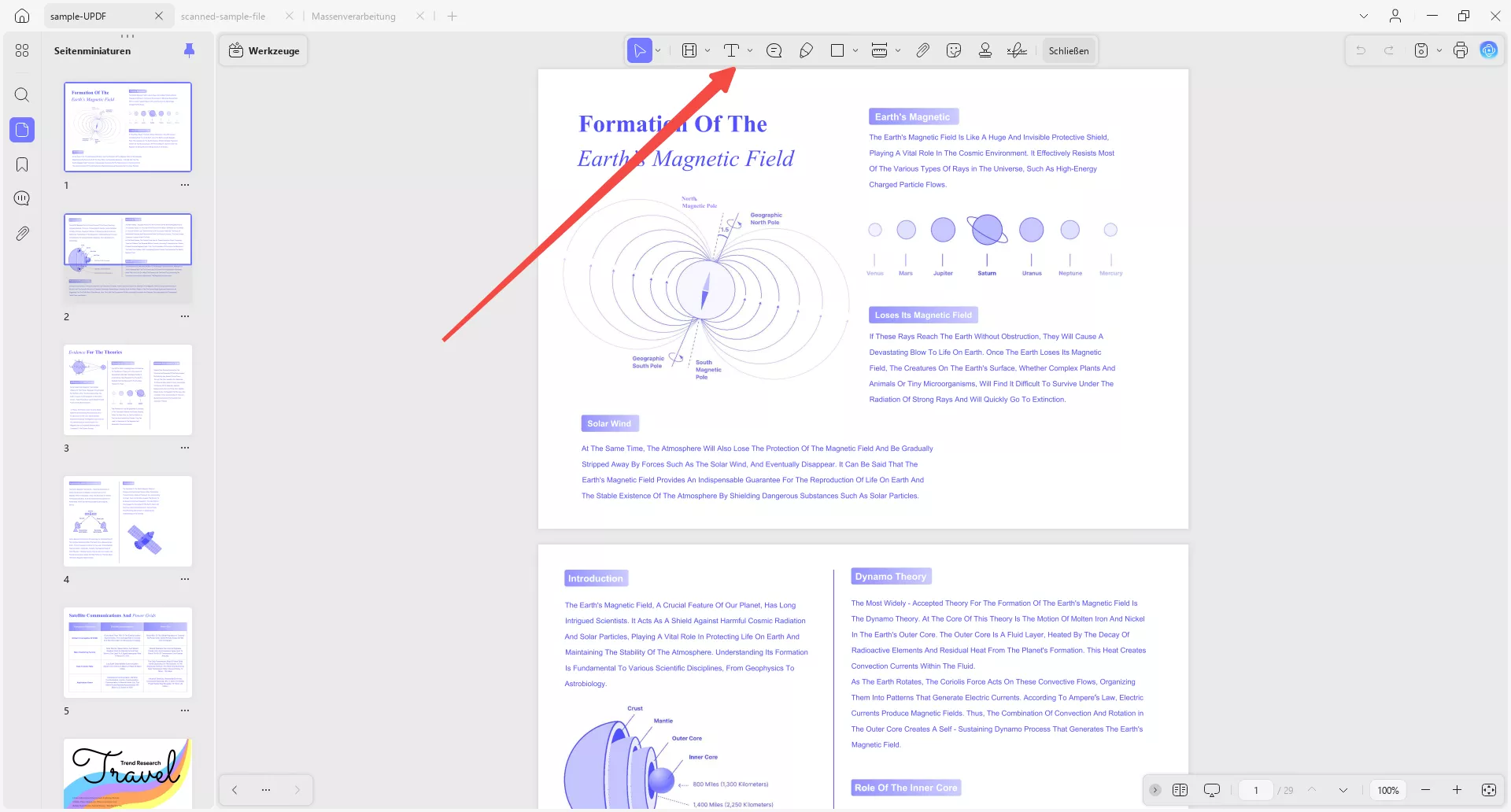
- 1. Textkommentare hinzufügen (Schreibmaschine/Textfeld/Notiz)
- 2. Notiz
- 3. Textmarkierungen (Hervorheben/Durchstreichen/Unterstreichen)
- 4. Stift und Radiergummi Werkzeug
- 5. Formen hinzufügen
- 6. Das Messwerkzeug
- 7. Anhang hinzufügen
- 8. Sticker hinzufügen
- 9. Stempel hinzufügen
- 10. Kommentareigenschaften
- 11. Kommentarlisten verwalten
- 12. Beschriftungen rückgängig machen/löschen
Als Nächstes sehen wir uns an, wie Sie diese Anmerkungswerkzeuge in UPDF nutzen können.
Windows • macOS • iOS • Android 100% sicher
1. Textkommentare hinzufügen
Mit der Funktion „Textkommentar“ in der Anmerkungsleiste können Sie drei Texttypen hinzufügen: Textkommentare, Textfeld und Textlegende.
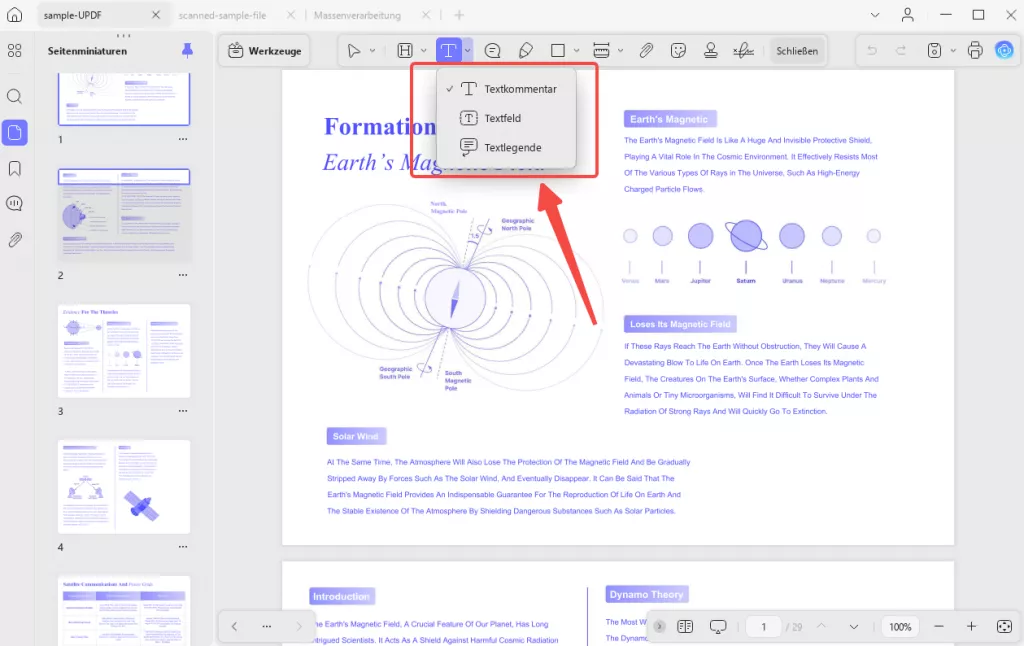
Textkommentar
- Um einen Schreibmaschinenkommentar hinzuzufügen, drücken Sie das T- Symbol und klicken Sie auf die Stelle im PDF-Dokument, an der Sie den Schreibmaschinenkommentar platzieren möchten. Sobald Sie ihn platziert haben, beginnen Sie, einen Kommentar in das Textfeld einzugeben.
- Nach dem Schreiben eines Kommentars wird eine schwebende Leiste angezeigt, die Optionen wie das Ändern von Deckkraft, Schriftart, Textgröße und Textfarbe bietet.
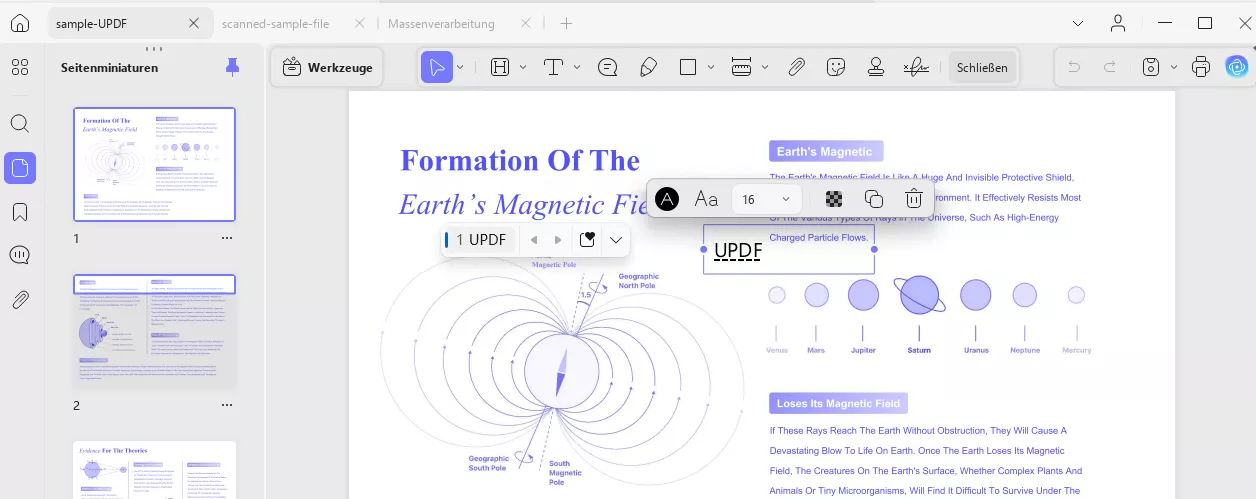
Textfeld
- Um ein Textfeld einzufügen, drücken Sie das T- Symbol und wählen Sie die Option „Textfeld“. Klicken Sie anschließend auf eine beliebige Stelle in der PDF-Datei, um ein Textfeld hinzuzufügen.
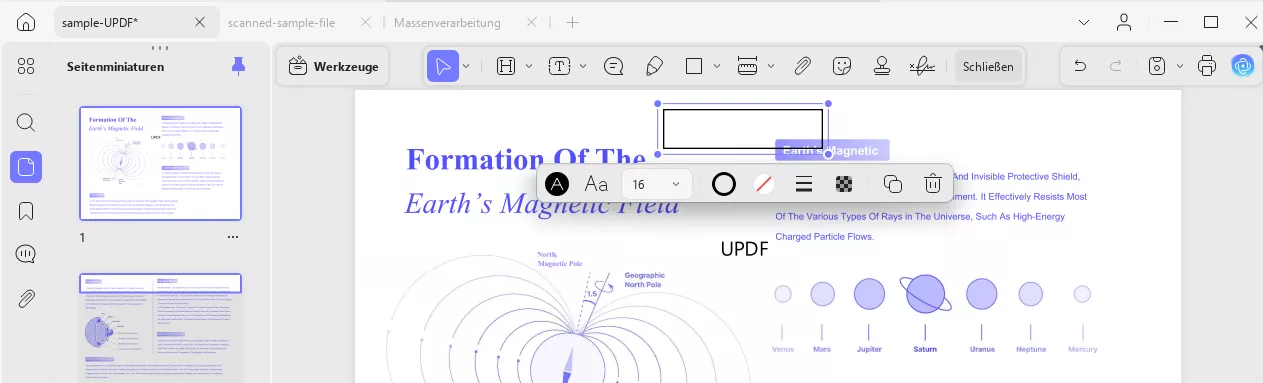
Textlegende
- Diese Text-Callout-Funktion kann hinzugefügt werden, wenn Sie auf das T- Symbol drücken und in der Anmerkungsleiste die Option „Textlegende“ auswählen.
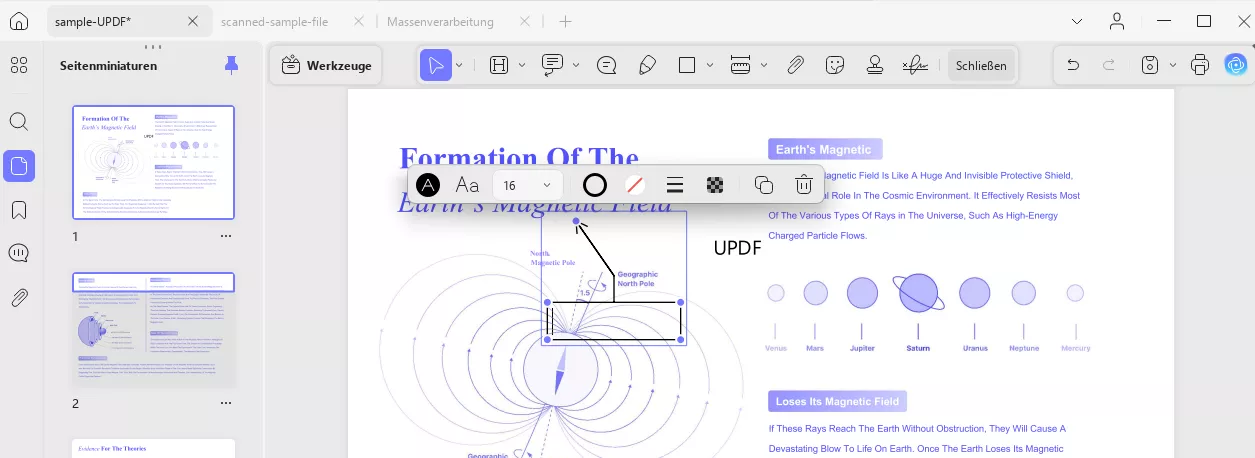
- Nachdem Sie den Kommentar hinzugefügt haben, können Sie ihn auswählen, um ihn zu kopieren, zu löschen oder die Eigenschaften anzuzeigen/zu ändern.
Video-Tutorial zum einfachen Hinzufügen von Anmerkungen zu PDFs
2. Notiz
- Um eine Notiz hinzuzufügen, navigieren Sie zur Anmerkungsleiste und wählen Sie das Notizsymbol.
- Sobald dies erledigt ist, stehen Optionen wie Füllfarbe, Schriftgröße (klein, mittel und groß), ein Löschsymbol und eine Schaltfläche „Senden“ zur Verfügung.
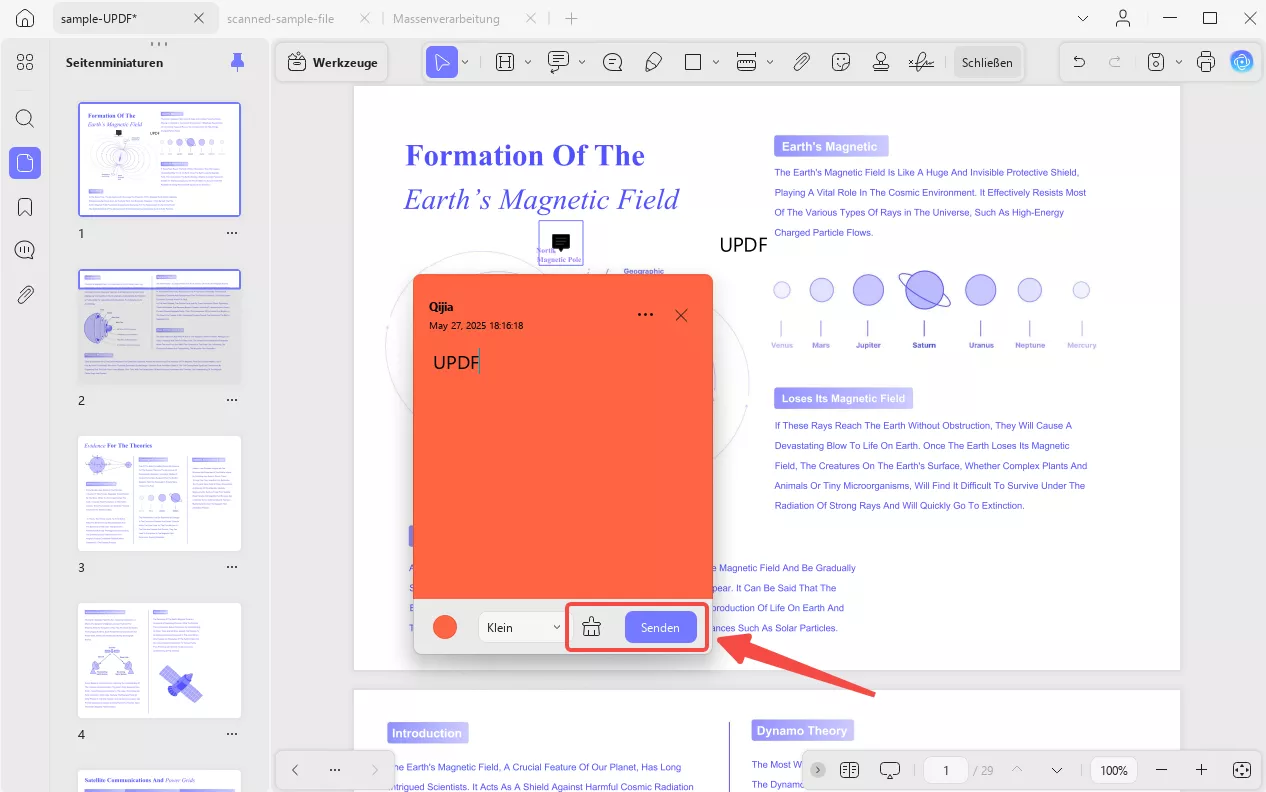
3. Textmarkierungen
Textmarkierungen sind in der Anmerkungsleiste verfügbar und helfen Ihnen, die folgenden Markierungstypen hinzuzufügen:
- Hervorheben
- Unterstreichen
- Durchstreichen
- Wellenlinie
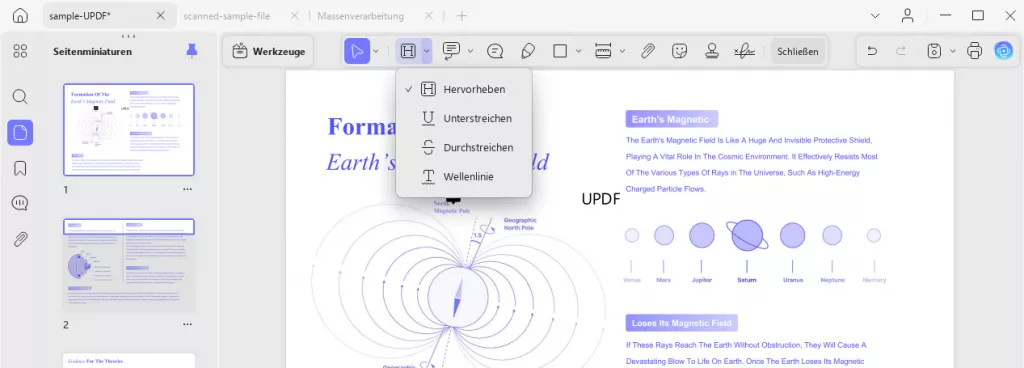
Unabhängig vom Markup-Typ können Sie es einfach über die schwebende Leiste bearbeiten, die beim Markieren erscheint. Sollten Sie einen Fehler machen, drücken Sie einfach Strg + Z, um die Anmerkung sofort rückgängig zu machen. Lassen Sie uns nun die folgenden Markup-Funktionen im Detail besprechen:
Hervorheben: Navigieren Sie zum Markup-Tool und wählen Sie die Hervorhebungsfunktion aus.
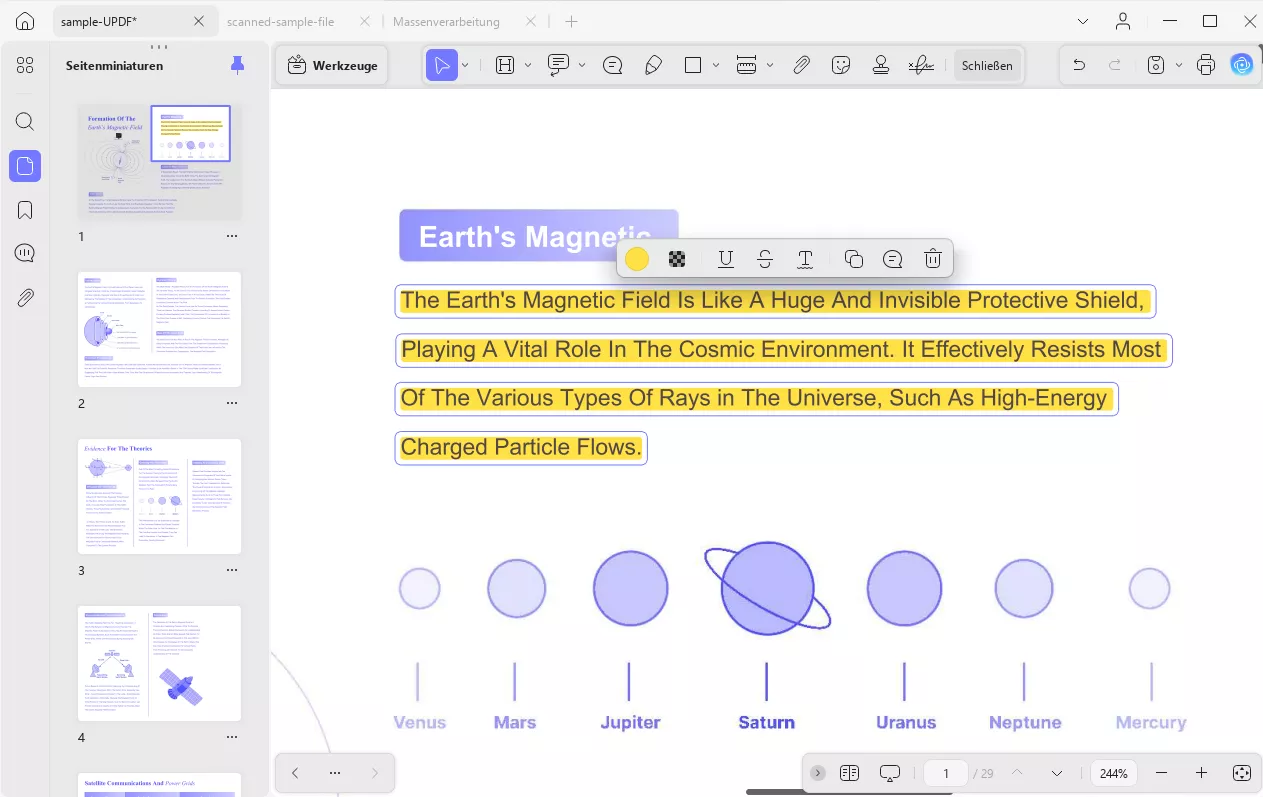
Durchstreichen: Zum Durchstreichen drücken Sie erneut das Markierungswerkzeug und wählen Sie die Option „Durchstreichen“ aus dem Menü. Diese Funktion zeigt anderen, dass der Text gelöscht wurde.
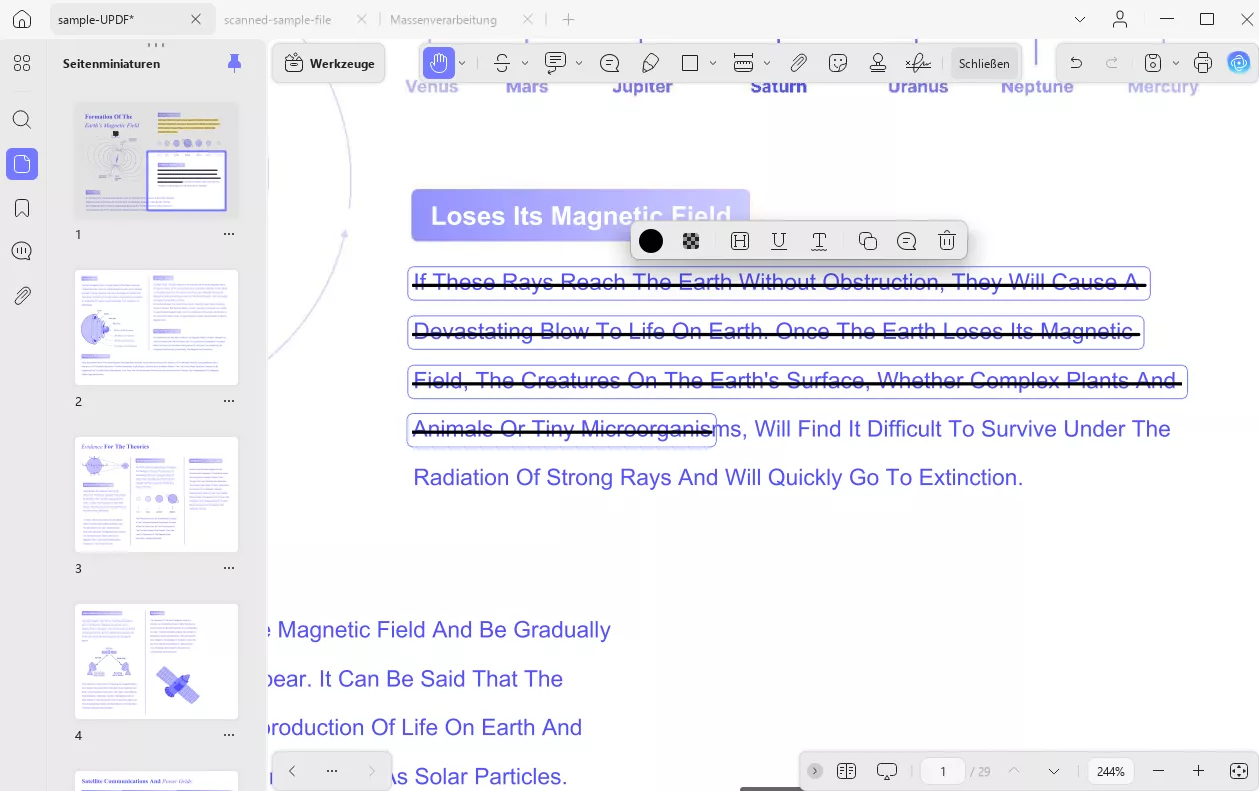
Unterstreichen : Um einen wichtigen Text zu unterstreichen, klicken Sie einfach im Markierungstool in der Anmerkungsleiste auf die Option „Unterstreichen“.
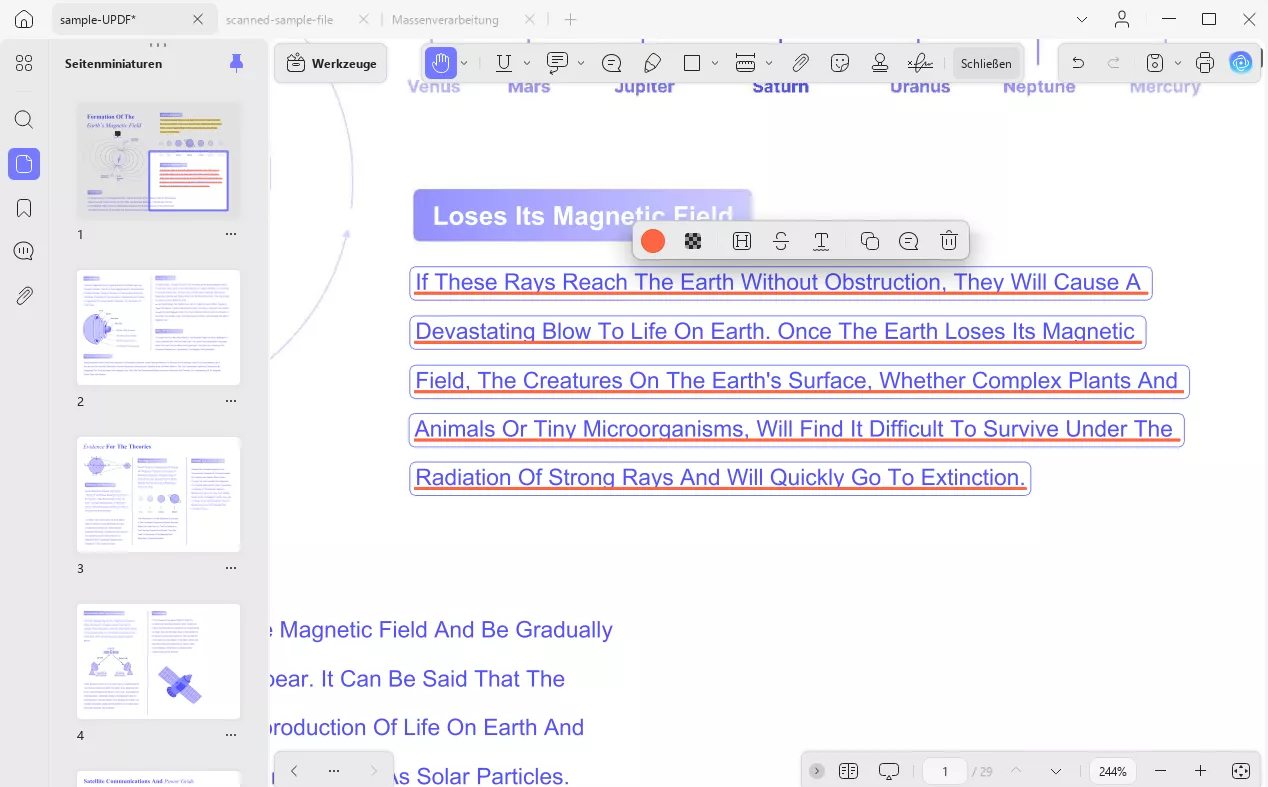
Wellenlinie: Gehen Sie zum Symbol „Markup-Tool“ in der Anmerkungsleiste und wählen Sie die Option „Wellenlinie“ aus.
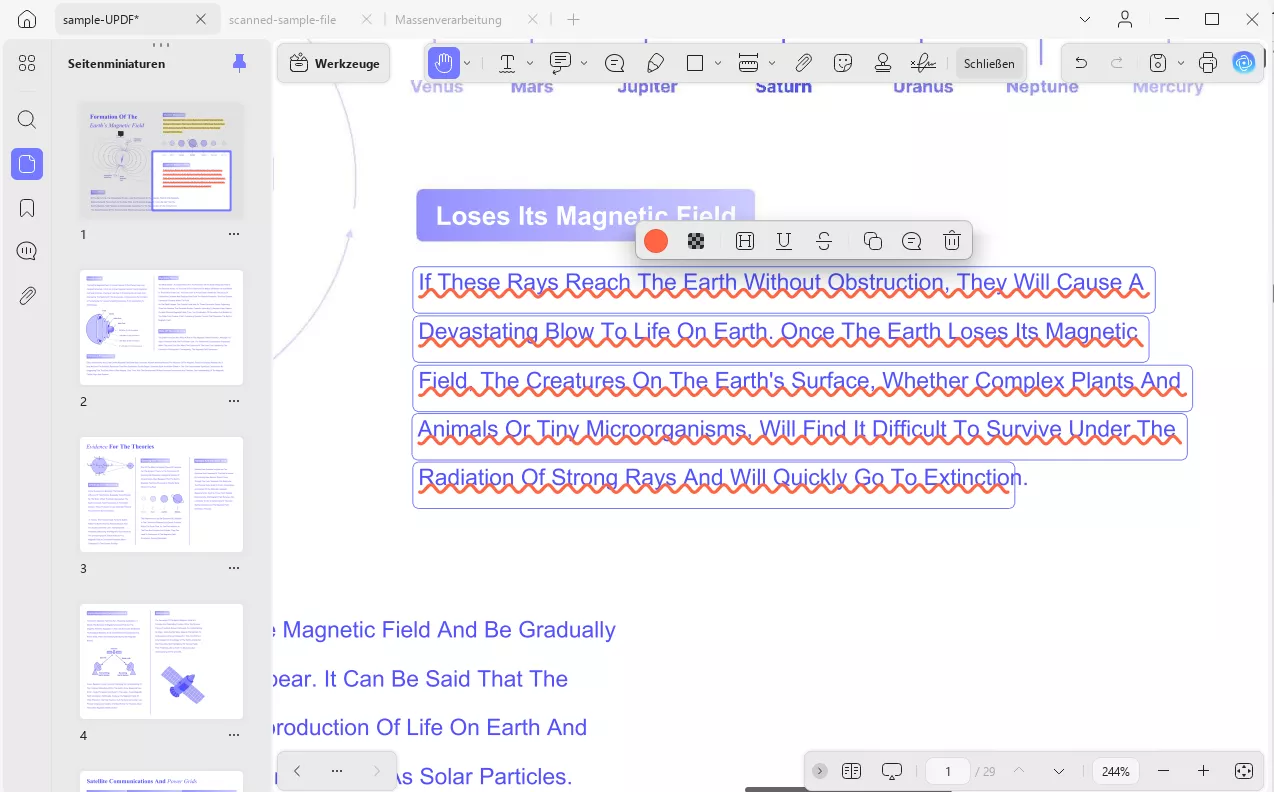
4. Bleistift und Radierer Werkzeug
Wenn Sie gerne freihändig in einem PDF-Dokument zeichnen möchten, können Sie das von UPDF bereitgestellte Bleistift- und Radiergummi-Werkzeug verwenden.
- Wählen Sie im oberen Menü das Werkzeug „Bleistift“ aus, das Ihnen einige Personalisierungsoptionen öffnet, bevor Sie es in die PDF-Datei zeichnen.
- Im Bleistiftmenü können Sie die Farbe auswählen, die Dicke anpassen (mit einem Schieberegler oder einer pt.-Bereichsliste) und die Deckkraft ändern (über einen Schieberegler und ein %-Menü).
- Sie können auch auf den Textmarker (vergleichsweise dicker als ein Bleistift) und das Radierer-Werkzeug zugreifen, um Markierungen hinzuzufügen oder zu entfernen.
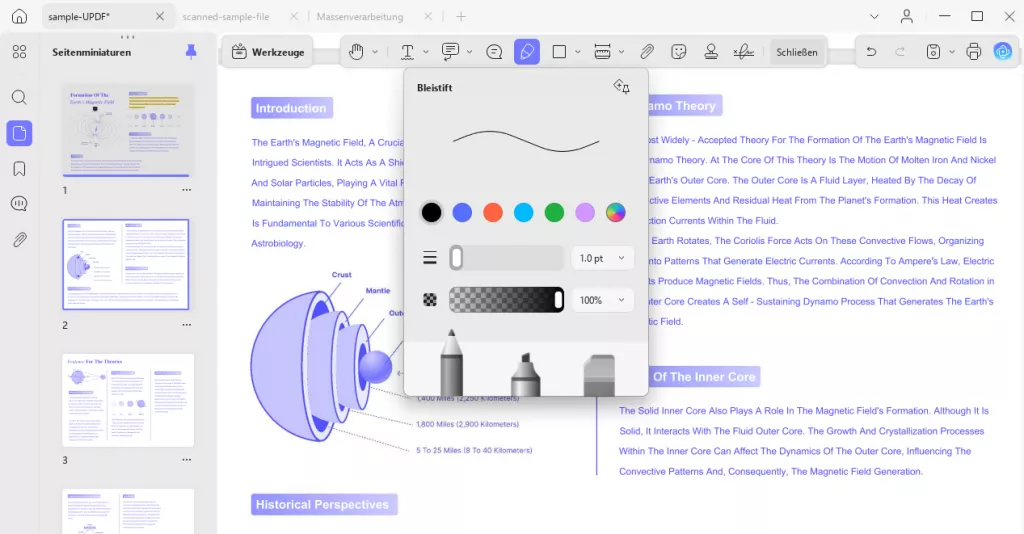
Beim Markieren mit einem Bleistift wird ein schwebendes Menü angezeigt, das Optionen wie „Farbe“, „Dicke“, „Radierer“ und „Löschen“ bietet.
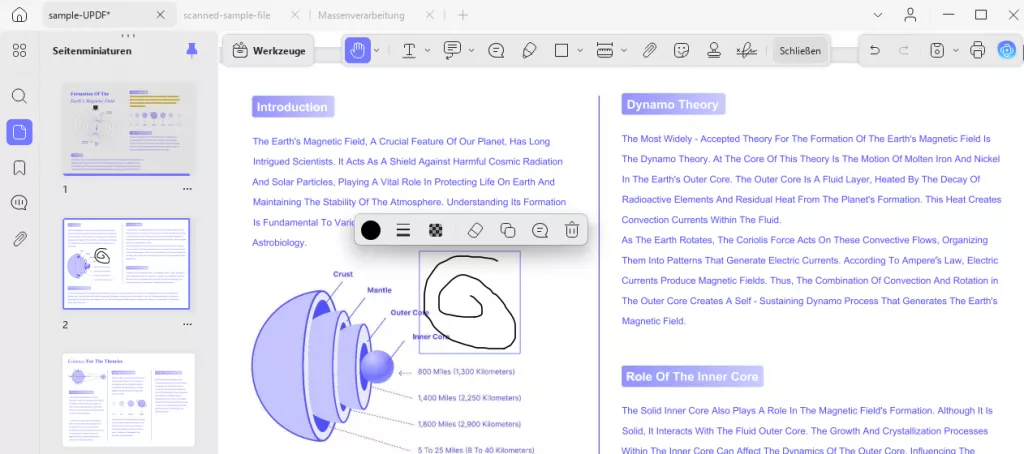
Textmarker: Er kann aus dem Bleistiftmenü ausgewählt werden, wenn Sie im Anmerkungs-Toolkit auf das Bleistiftsymbol zugreifen.
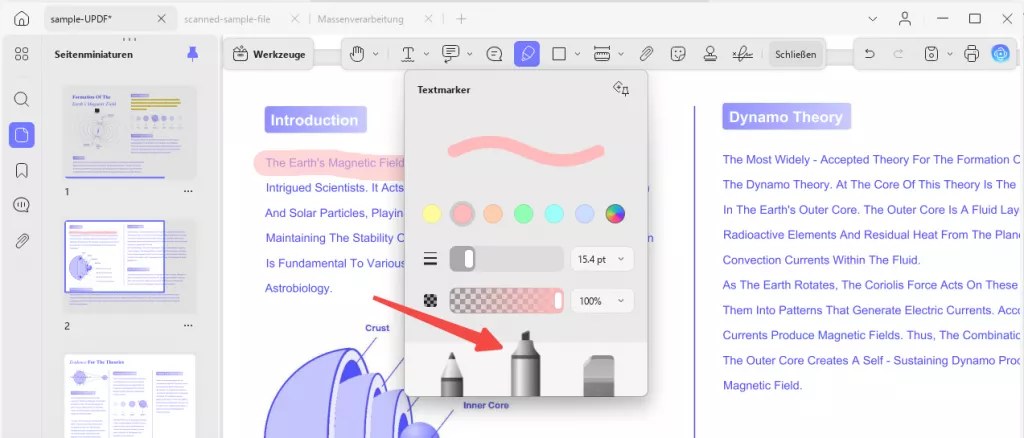
Radierer: Sie können alle mit Bleistift oder Textmarker hinzugefügten Markierungen löschen. Das Bleistift-Werkzeug selbst verfügt jedoch über einen Radierer, der ein Menü zum präzisen Entfernen öffnet. Im Menü finden Sie zwei Optionen: Teilweises Löschen (manuelles Löschen mit dem Cursor) und Ganzes Löschen (alle Markierungen auf einmal).
Passen Sie im selben Menü die Radiergummistärke über einen Schieberegler und ein erweitertes Menü für pt an. Anschließend können Sie die markierten Elemente ganz einfach aus Ihren PDFs entfernen.
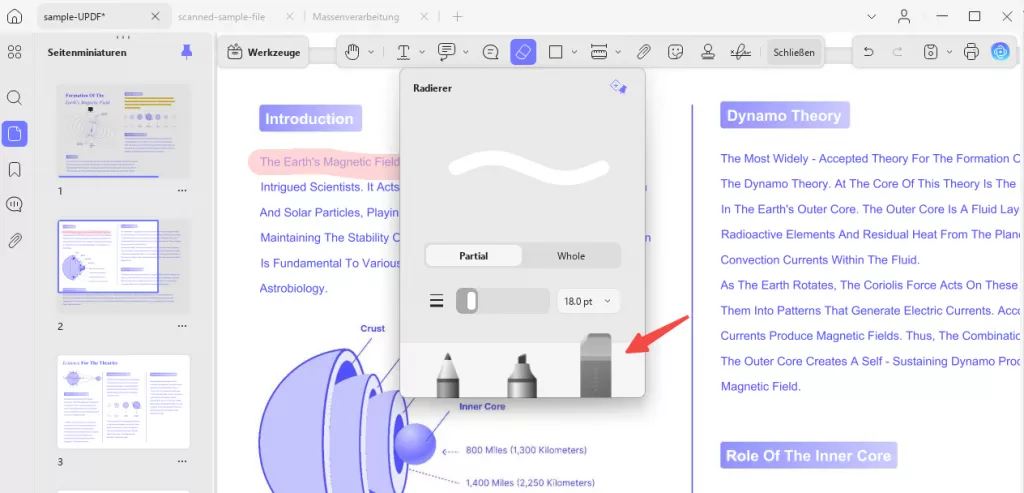
5. Formen hinzufügen
UPDF unterstützt das Hinzufügen verschiedener Formen oder Linien zu Ihrem Dokument über ein Formensymbol in der Anmerkungsleiste. Das Menü für Formen erweitert die Optionen Rechteck, Oval, Polygon, Linie, Pfeil und verbundene Linien. Navigieren Sie nach dem Hinzufügen Ihrer PDF-Datei zum Formensymbol und wählen Sie die Zeichenwerkzeuge aus dem Dropdown-Menü.
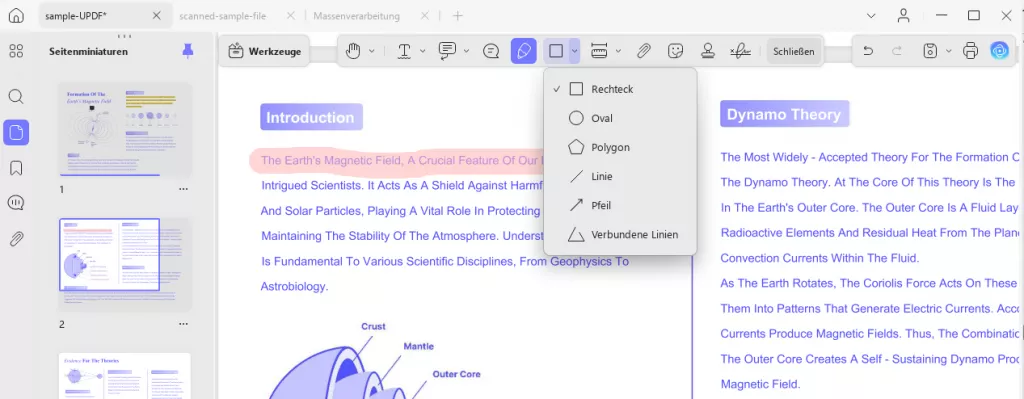
- Rechteck: Um Ihrem Dokument ein Rechteck hinzuzufügen, klicken Sie auf die Rechteckform und zeichnen Sie es per Klicken und Ziehen in Ihr Dokument.
- Oval: Klicken Sie auf das Oval-Symbol und ziehen Sie es in Ihrem Dokument. Sie können die Form des Ovals jederzeit anpassen, indem Sie es auswählen.
- Polygon: Navigieren Sie wie bei anderen Formen zum Symbol „Formen“ und wählen Sie die Form „Polygon“ aus.
- Linie: Wählen Sie die Option „Linie“ aus dem Symbol „Formen“ und zeichnen Sie eine Linie.
- Pfeil: Um eine Pfeilmarkierung hinzuzufügen, müssen Sie auf das Pfeilsymbol klicken.
- Verbundene Linien: Sie können Ihrem PDF verbundene Linien hinzufügen, mit ähnlichen Änderungsoptionen über die schwebende Leiste.
6. Das Messwerkzeug
UPDF unterstützt auch das Messen von PDFs mithilfe von Werkzeugen wie Abstand, Umfang und Fläche. Mit diesen Informationen können Sie die Beschaffenheit Ihrer PDF-Datei besser analysieren und sie präzise bearbeiten, indem Sie Formen und Aufkleber hinzufügen oder sie von Grund auf neu erstellen. Sie können jedem potenziellen PDF-Parameter einfach einen bestimmten Bereich zuweisen, um die Bearbeitung zu vereinfachen.
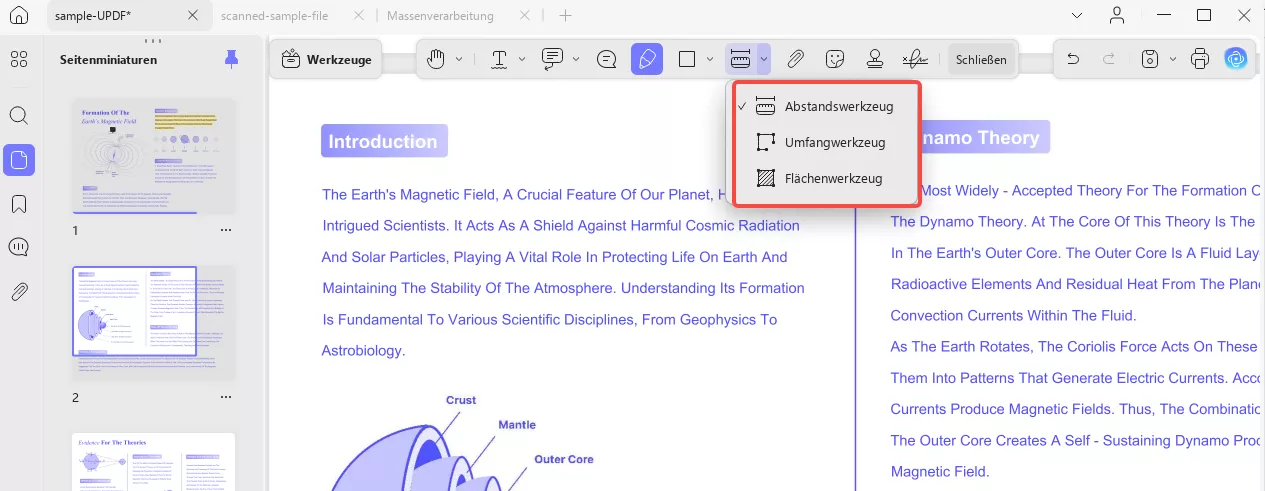
So können Sie PDF mit UPDF messen:
Navigieren Sie von der Anmerkungsleiste oben zum Messwerkzeug und bewegen Sie den Mauszeiger über dieses Symbol, um die folgenden Optionen anzuzeigen:
Abstandswerkzeug: Es zeigt Informationen wie die Distanz der angegebenen Region, Winkeldetails der X- und Y-Achse, das Skalierungsverhältnis und die Genauigkeit der angebotenen Details an. Um auf diese Funktion zuzugreifen, müssen Sie das angegebene Tutorial befolgen:
- Sobald dies erledigt ist, wird die gemessene Entfernung auf Ihrem Bildschirm angezeigt, wobei Entfernung, Maßstab und Präzision angezeigt werden.
- Erweitern Sie in der Anmerkungsleiste das Menü für das Messwerkzeug wählen Sie aus den Optionen das Abstandswerkzeug aus.
- Verwenden Sie nun Ihren Cursor und beginnen Sie, die Entfernung entlang der Linie zu messen.
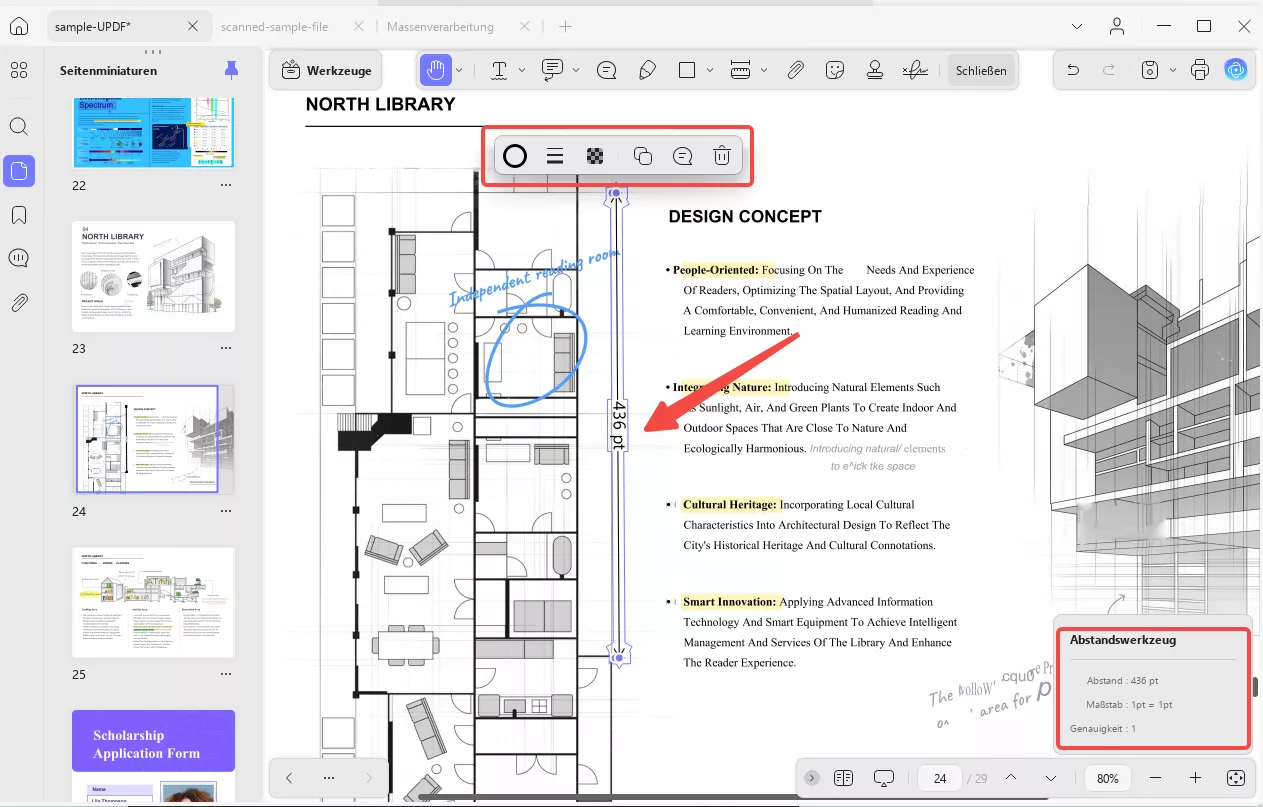
Umfangswerkzeug: Zeigt Informationen zu Umfang, Maßstab und Präzision der gemessenen Fläche an.
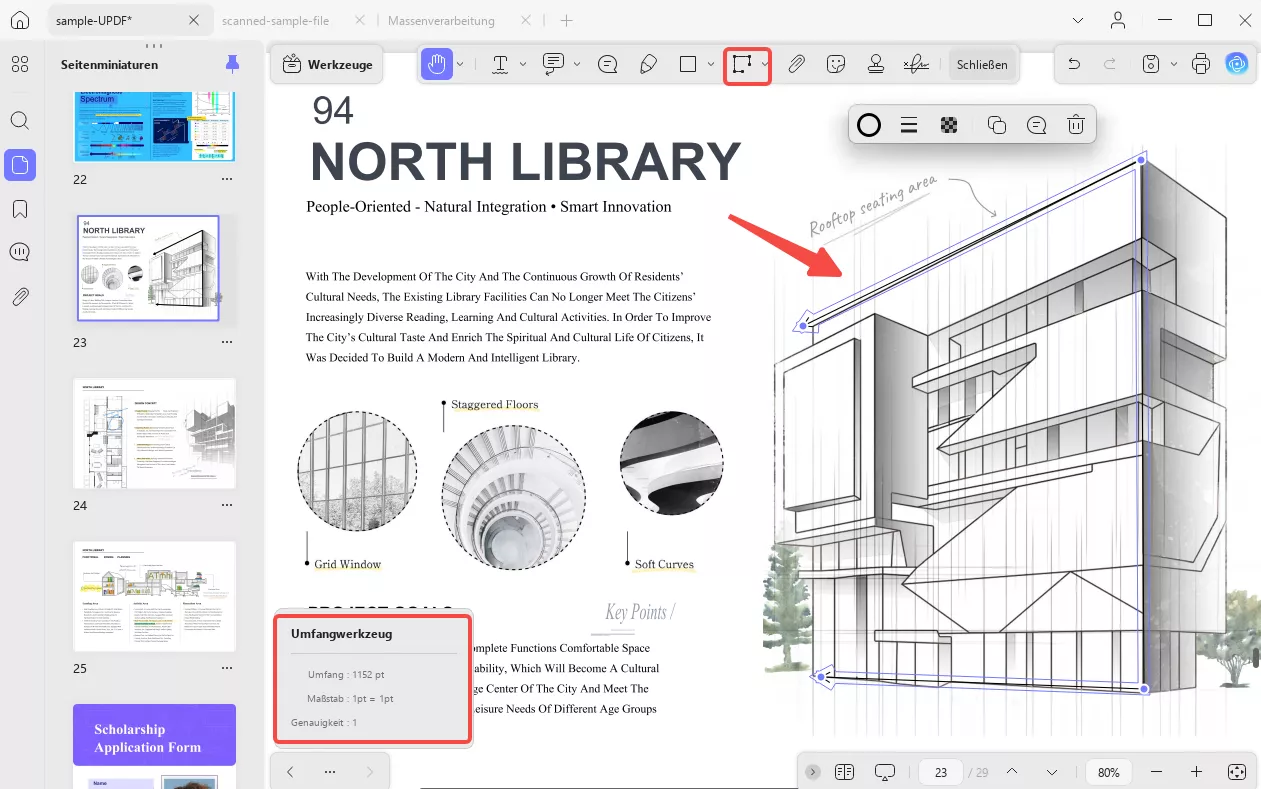
Flächenwerkzeug: Es bietet Details zu Fläche, Maßstab und Präzision für die markierten Bereiche im PDF.
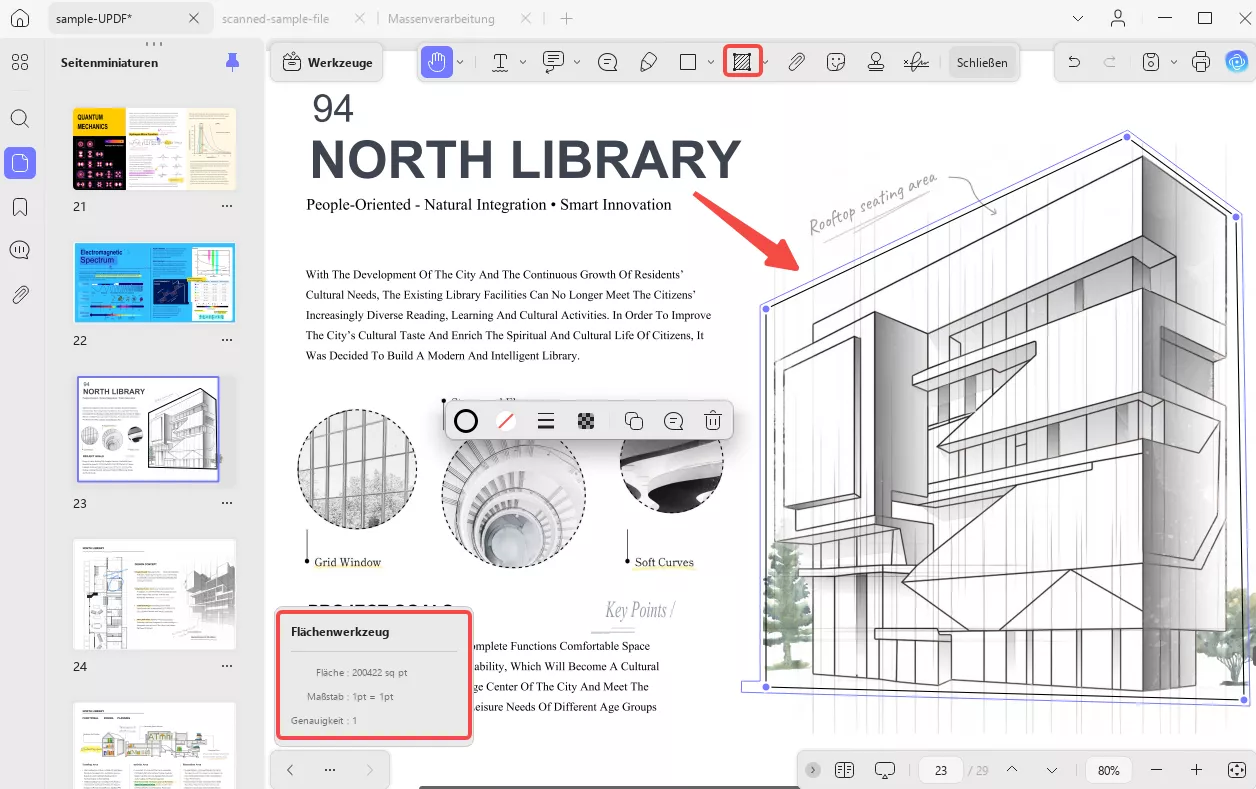
Nachdem Sie die gewünschte Option ausgewählt haben, müssen Sie eine Linie erstellen, die den Bereich angibt, in dem Sie Messungen durchführen möchten.
Sobald Sie die Linie festgelegt haben, doppelklicken Sie darauf. Die gewünschten Informationen werden angezeigt. Sie können das Erscheinungsbild, einschließlich Farbe und Seitenverhältnis, anpassen, um die Übersichtlichkeit im Dokument zu verbessern. Sie können die Linie außerdem löschen, kopieren und einfügen.
7. Anlage hinzufügen
Mit dem Anlagestool in UPDF können Sie Ihrer importierten PDF-Datei einen Dateianhang als Referenz für Ihren Reader hinzufügen. Der Vorgang ist ganz einfach: Folgen Sie diesen Schritten, um Ihrem Dokument einen Anhang hinzuzufügen.
- Öffnen Sie ein beliebiges PDF-Dokument auf Ihrem Gerät und navigieren Sie zum Anlage-Tool in der oberen Anmerkungsleiste. Anschließend können Sie die Darstellung Ihres Anhang-Buttons im Dokument mit den Menüoptionen „Farben und Deckkraft“ ändern. Darüber hinaus stehen weitere Anhang-Symbole zur Verfügung: Büroklammer, Diagramm, Stecknadel und Tag.
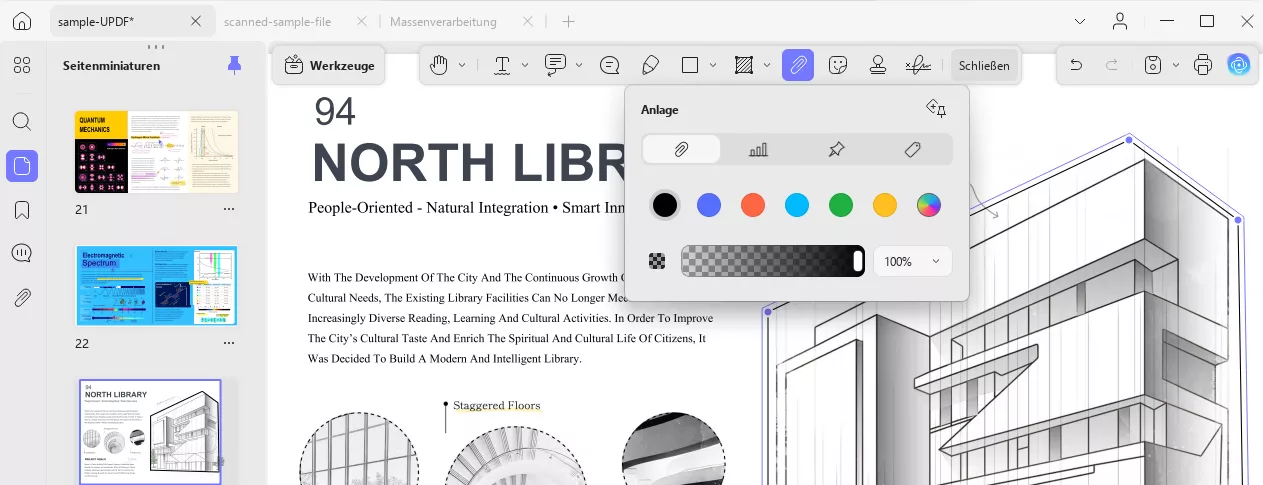
- Klicken Sie nach dem Klicken auf das Anlagessymbol (Büroklammer, Diagramm, Stecknadel oder Tag) auf eine beliebige Stelle im Dokument. Dadurch wird das Popup-Fenster des Dateimanager-Browsers geöffnet, in dem Sie ein bestimmtes Dokument aus dem Speicher Ihres Geräts auswählen können.
- Sobald der Anhang platziert ist, können Sie ihn weiter öffnen, speichern, seine Farbe ändern, ein Anhangssymbol auswählen, ihn kopieren oder löschen und eine Notiz hinzufügen.
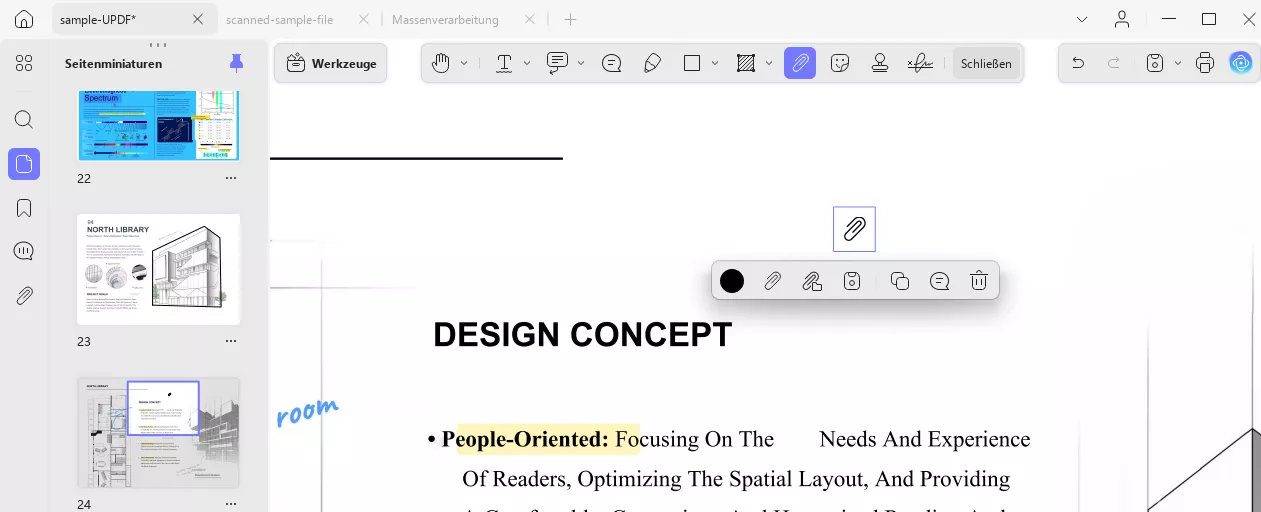
- Das Symbol „Anhänge“ im linken Bereich zeigt alle Anhänge der PDF-Datei und deren jeweilige Seite an. Sie können einen Anhang auswählen und dessen Beschreibung bearbeiten.
- Greifen Sie auf das Drei-Punkte-Symbol zu, um den Anhang zu speichern, zu löschen und zu öffnen.
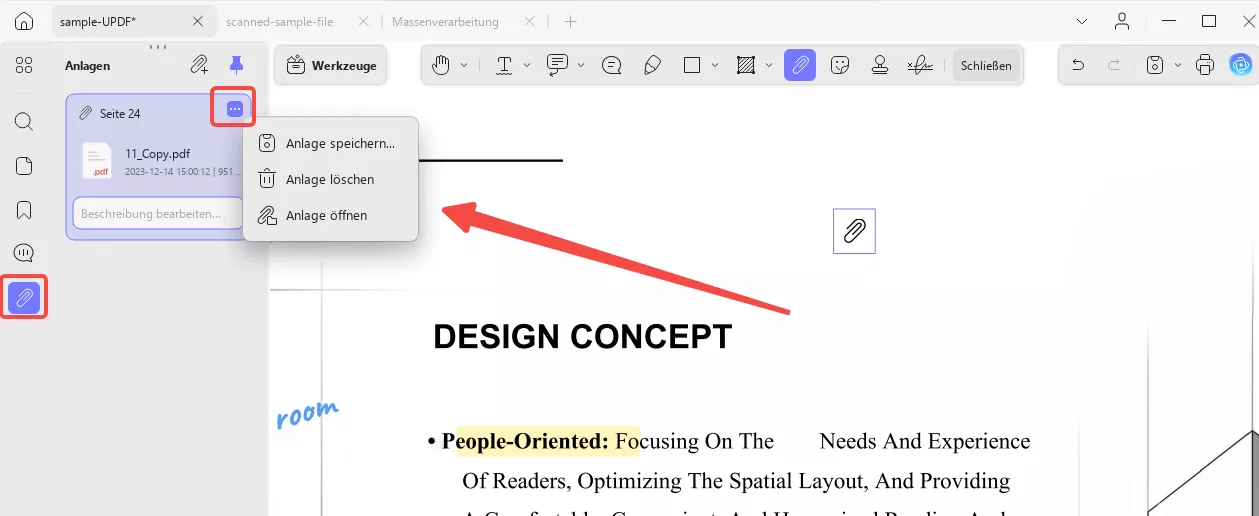
- Darüber hinaus können Sie den Anlage auch direkt hier hinzufügen, indem Sie auf das Symbol „+“ klicken und die Beschreibung für jeden Anlage hinzufügen.
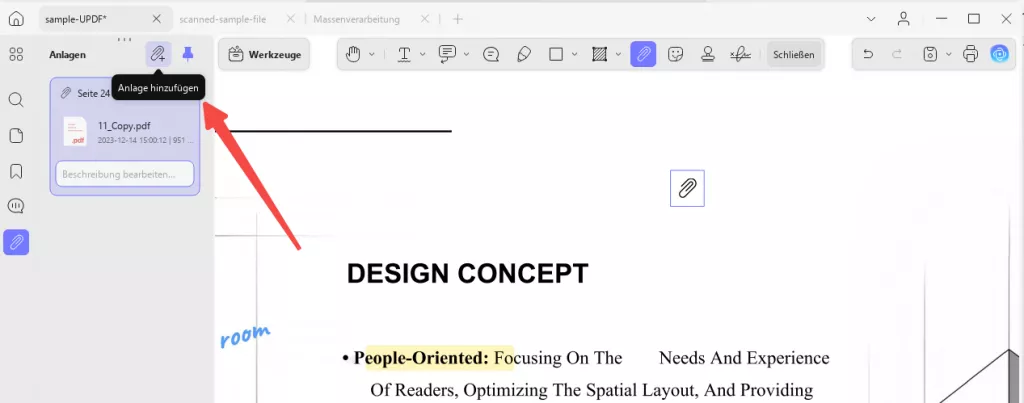
Hinweis: Wenn Sie hier eine PDF-Datei angehängt haben, kann der Benutzer jedes beliebige PDF-Dokument im UPDF-Programm öffnen. Alle anderen angehängten Dateien oder Dokumente werden im Standardprogramm geöffnet.
8. Sticker hinzufügen
In der Anmerkungsleiste neben dem Anhangswerkzeug sehen Sie das Stickersymbol. Wenn Sie darauf zugreifen, öffnet sich ein langes Dropdown-Menü mit zwei Optionen: Stickers und Post-It Notes.
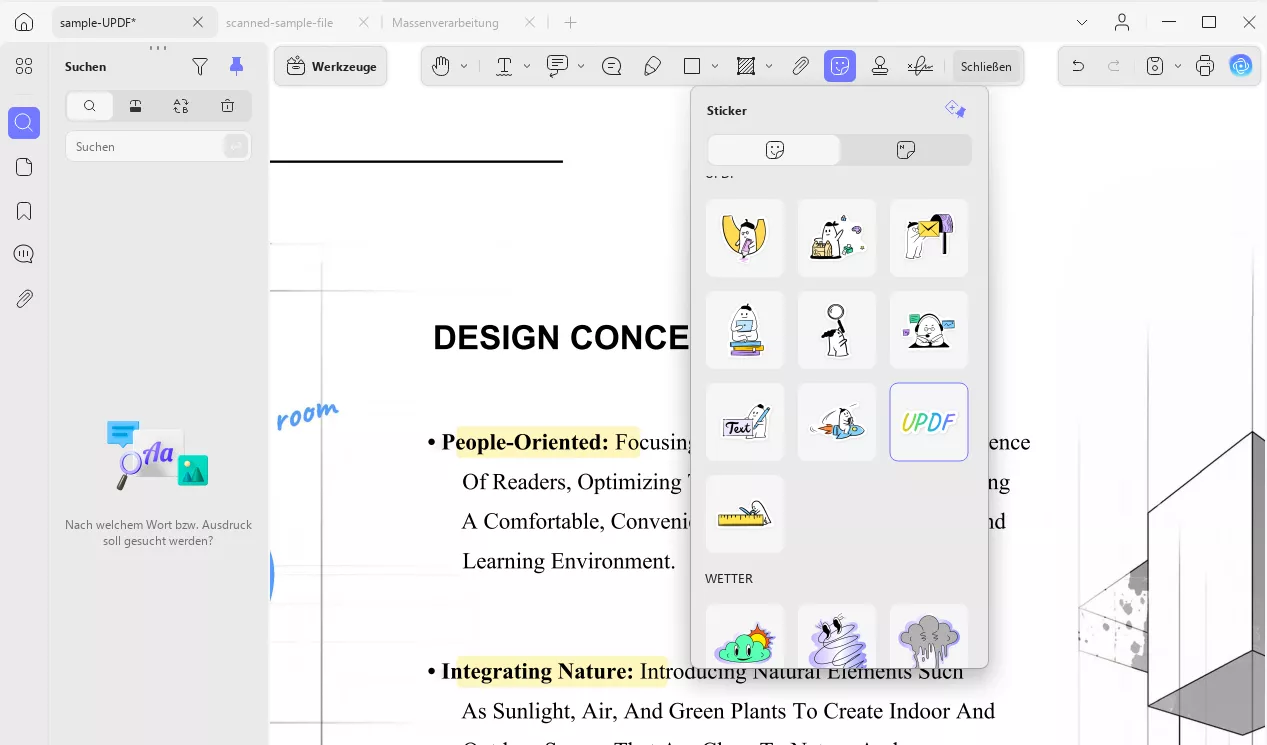
Stickers: Über das sich öffnende Menü können Sie auf zahlreiche Aufkleberoptionen wie Etiketten, Markierungen und Buchstaben zugreifen.
Post-It Notes: Sie können eine Post-It-Farbe auswählen und sie als Aufkleber auf dem PDF platzieren.
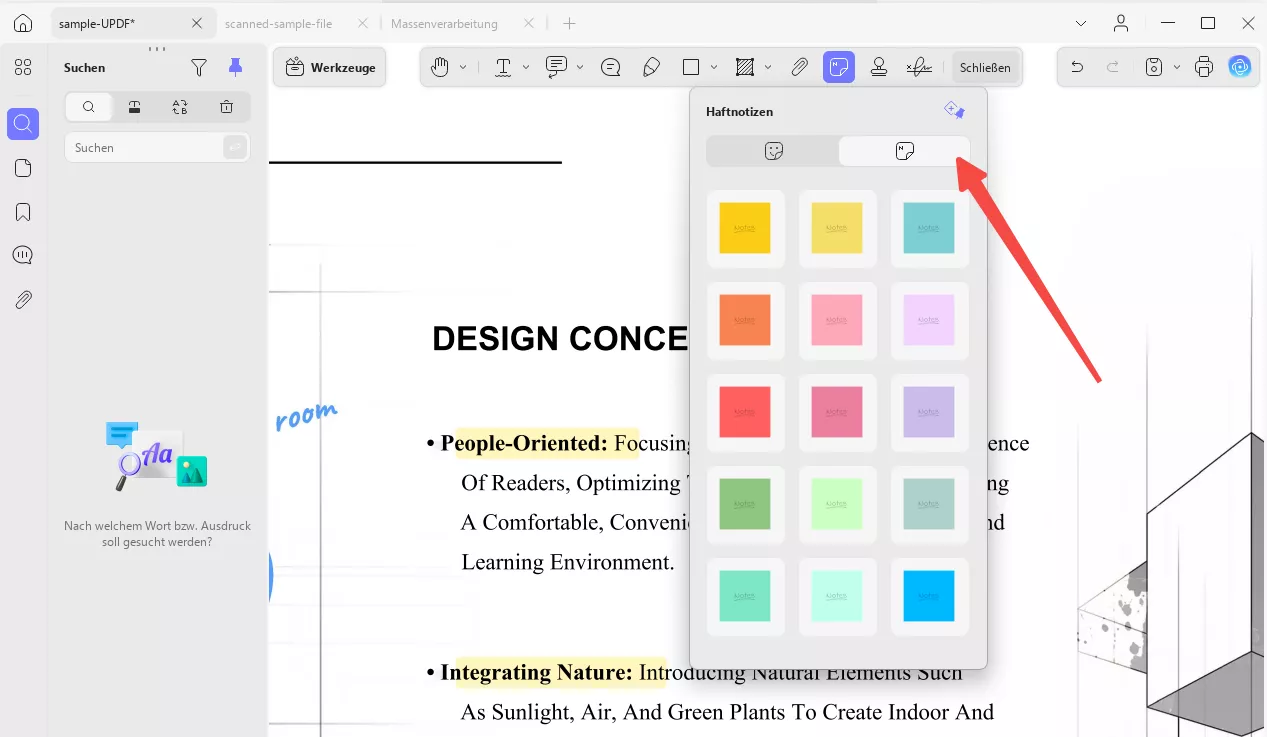
9. Stempel hinzufügen
Klicken Sie oben auf das Stempelsymbol, um ein Dropdown-Menü zu öffnen. UPDF unterstützt zwei Methoden zum Erstellen eines Stempels:
- Briefmarken
- Brauch
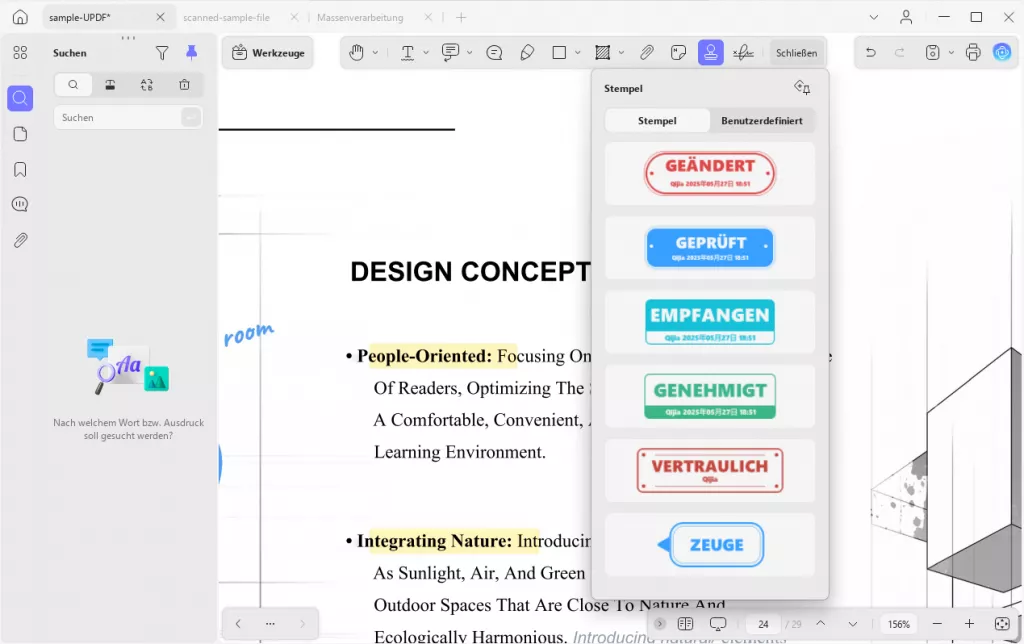
Vorgefertigte Stempel: Sie können im Bereich „Stempel“ einen beliebigen Stempel auswählen. Klicken Sie anschließend auf eine beliebige Stelle im PDF, um einen Stempel hinzuzufügen.
Benutzerdefinierte Stempel: Unter „Benutzerdefiniert“ sehen Sie zwei Optionen: „Importieren“ und „Erstellen“.

Erstellen: Mit der Funktion „Stempel erstellen“ können Sie die Form für Ihren Stempel auswählen.
- Anschließend können Sie im dafür vorgesehenen Textfeld einen Beispieltext für Ihren Stempel hinzufügen.
- Es bietet Optionen wie das Kalendersymbol (für Daten und Tage), das Uhrsymbol (zum Hinzufügen von Uhrzeiten) und das Farbsymbol zum Ändern der Farbe.
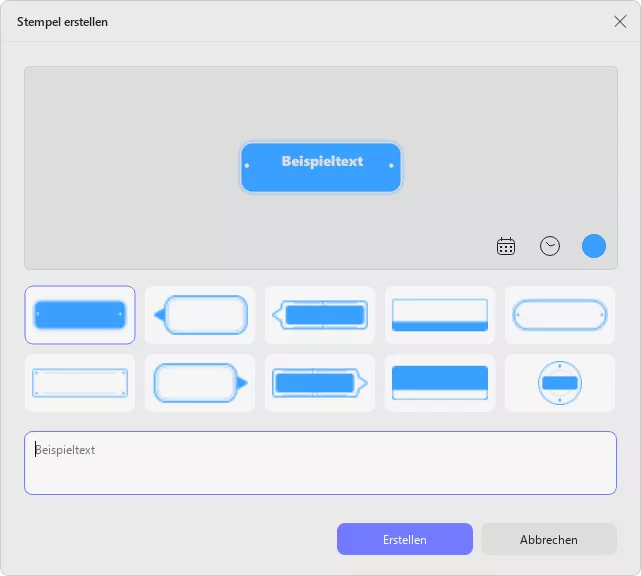
Importieren: Sie können Stempel auch in Ihre PDF-Datei importieren, indem Sie in der Funktion „Stempel“ auf „Benutzerdefiniert“ klicken. Klicken Sie auf „ Importieren“, um den passenden Stempel auszuwählen und ihn erfolgreich in Ihre PDF-Datei einzufügen.
Hinweis: Sie können bis zu 40 Stempel importieren oder erstellen.
10. Kommentareigenschaften
Sie können die Eigenschaften auch beim Kommentieren Ihrer PDF-Datei festlegen. Sie können auch Textfarbe, Rahmenfarbe und Schriftattribute ändern. Sie können die Eigenschaften ändern, indem Sie mit der rechten Maustaste auf die Anmerkungen klicken oder „Eigenschaften“ aus dem Kontextmenü auswählen.
11. Kommentarlisten verwalten
Die Funktion „Kommentarlisten verwalten“ ermöglicht es Benutzern, Kommentare innerhalb eines Dokuments anzuzeigen, zu filtern, zu sortieren, zu suchen und mit ihnen zu interagieren (z. B. zu antworten, zu löschen, zu bearbeiten). Sie ist in den linken Bereich „Kommentare“ integriert und ergänzt den Dokumentinhalt auf der rechten Seite für einen besseren Kontext. Zu den wichtigsten Funktionen gehören:
- Kommentaranzeige: Listet alle Kommentare mit Metadaten (Benutzername, Zeitstempel, Inhaltsausschnitt) auf.
- Filterung: Schränket Kommentare nach Typ, Farbe oder Kommentator ein.
- Sortierung: Ordnet Kommentare nach Seite, Autor, Typ, Datum oder Farbe.
- Suche: Findet gezielt Kommentare durch Stichwortabgleich.
- Exportieren: Exportiert Kommentare als PDF.
- Interaktion: Unterstützt das Beantworten, Löschen oder Bearbeiten von Kommentaren.
Schrittweise Vorgehensweise:
Schritt 1: Zugriff auf das Kommentarfeld
- Öffnen Sie das Dokument in UPDF und klicken Sie im linken Bereich auf die Schaltfläche „Kommentare“. Hier finden Sie eine Liste aller vorhandenen Kommentare.
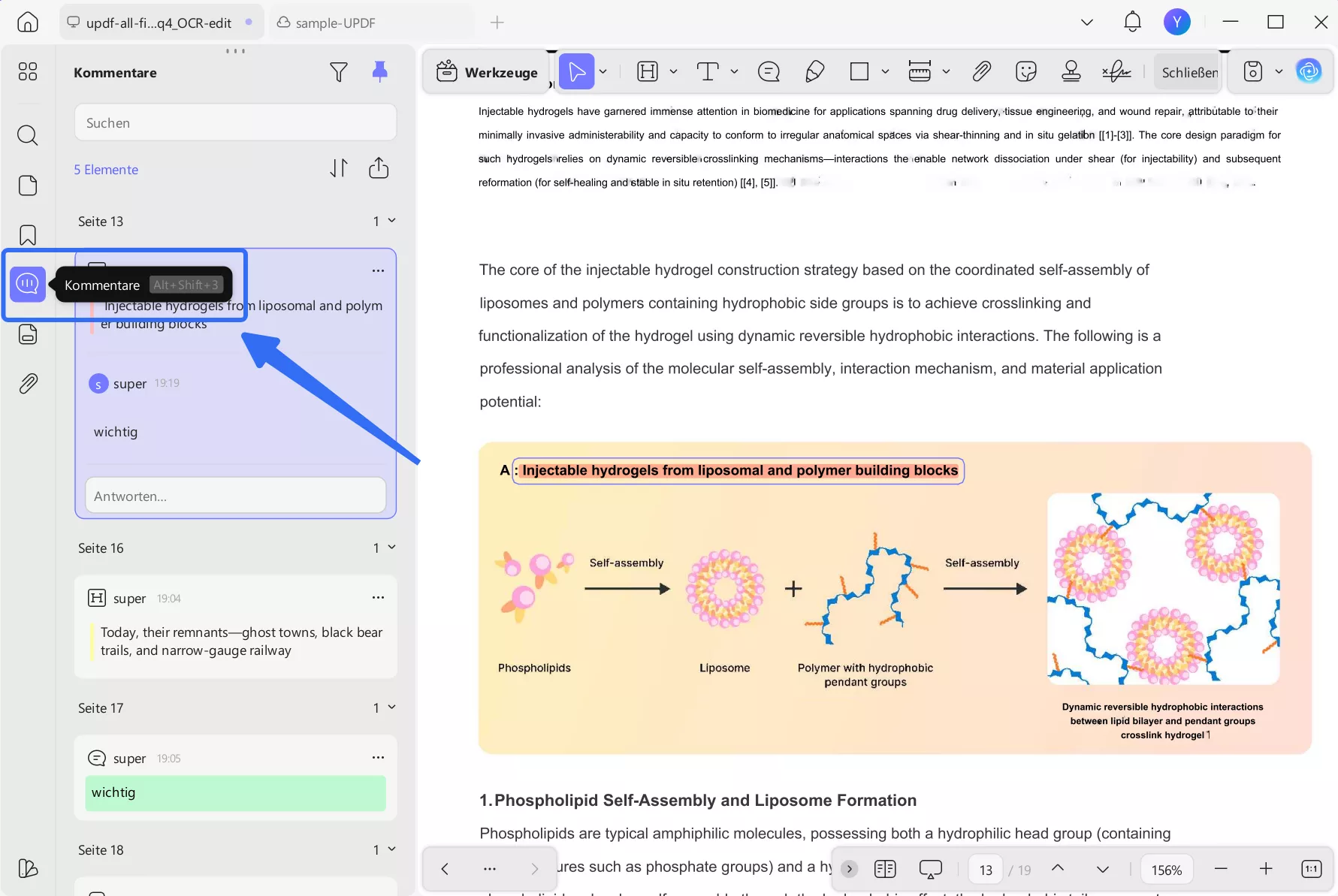
Schritt 2: Kommentare nach Kriterien
- Klicken Sie auf das Trichtersymbol, um das Pop-up „Kommentare filtern“ zu öffnen.
- Sie können Filter festlegen, um die angezeigten Kommentare einzugrenzen. Unter „Typen“ wählen Sie die gewünschten Kommentarformate wie Hervorgehoben oder Durchgestrichen aus. Unter „Farbe“ wählen Sie die gewünschten Farbkennzeichnungen aus. Unter „Kommentar von“ können Sie bestimmte Benutzer auswählen, um nur deren Kommentare anzuzeigen.
- Klicken Sie abschließend auf „Anwenden“, um die Liste zu aktualisieren, oder auf „Abbrechen“, um die Änderungen zu verwerfen.
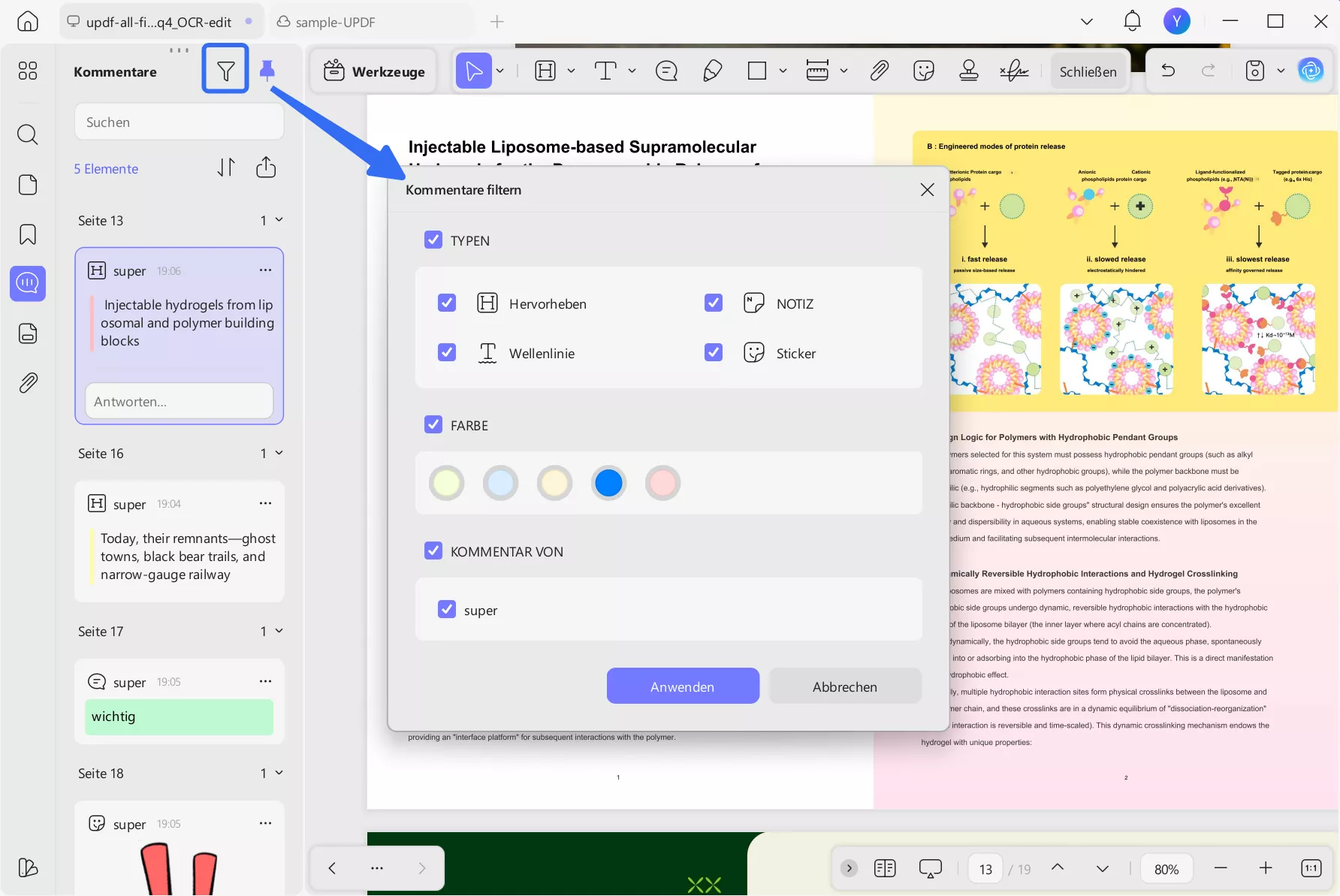
Schritt 3: Kommentare exportieren
- Klicken Sie im Kommentarfeld auf das Symbol „PDF-Datei exportieren“.
- Wählen Sie im Fenster „Exportieren als PDF“ Ihre Exporteinstellungen:
- Exportieren nach Seite – Aktivieren Sie diese Option, um Kommentare nach Seitenzahl gruppiert anzuzeigen.
- Gefilterte Kommentare exportieren – Aktivieren Sie diese Option, um nur die Kommentare zu exportieren, die Ihren aktuellen Filtereinstellungen entsprechen.
- Klicken Sie auf „Zusammenfassung der Notizen exportieren“, um die Kommentarzusammenfassung zu generieren und als PDF-Datei zu exportieren.
- (Optional) Sie können auch „Als Text exportieren“ auswählen, wenn Sie die Kommentare lieber im Textformat anstatt im PDF-Format exportieren möchten.
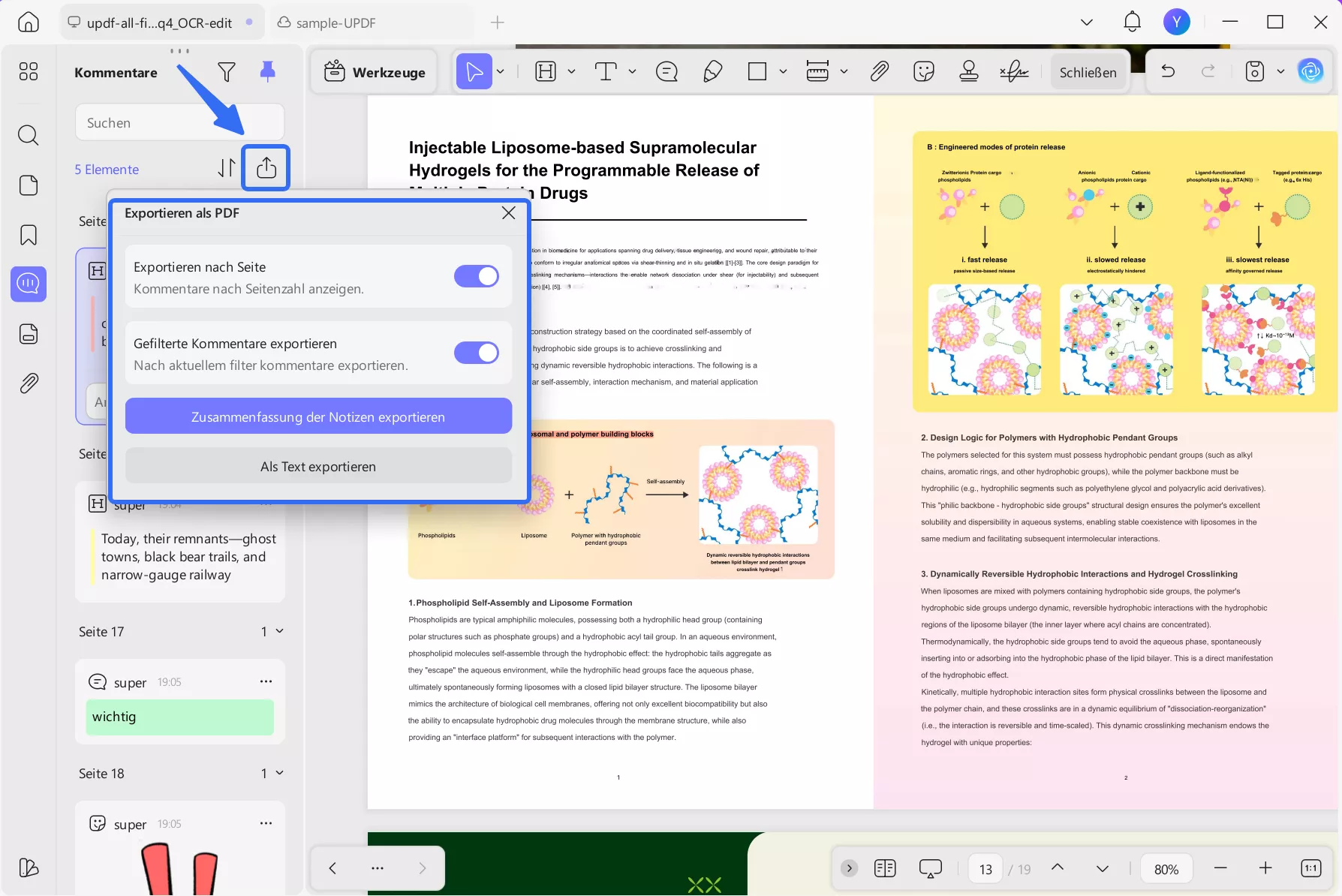
Schritt 4: Kommentare sortieren
- Klicken Sie oben im Kommentarbereich auf das Symbol „Kommentare sortieren“.
- Es erscheint ein Dropdown-Menü mit verschiedenen Sortieroptionen. Wählen Sie aus, wie Sie Ihre Kommentare sortieren möchten:
- Seite – Kommentare nach Seitenreihenfolge sortieren.
- Verfasser– Kommentare alphabetisch nach Autorennamen sortieren.
- Typ – Kommentare nach Anmerkungstyp sortieren (z. B. Hervorhebung, Notiz).
- Datum – Kommentare nach Erstellungs- oder Änderungsdatum sortieren.
- Farbe – Kommentare nach ihren Farbkennzeichnungen sortieren.
- Die Kommentarliste wird automatisch entsprechend Ihrer gewählten Sortieroption aktualisiert.
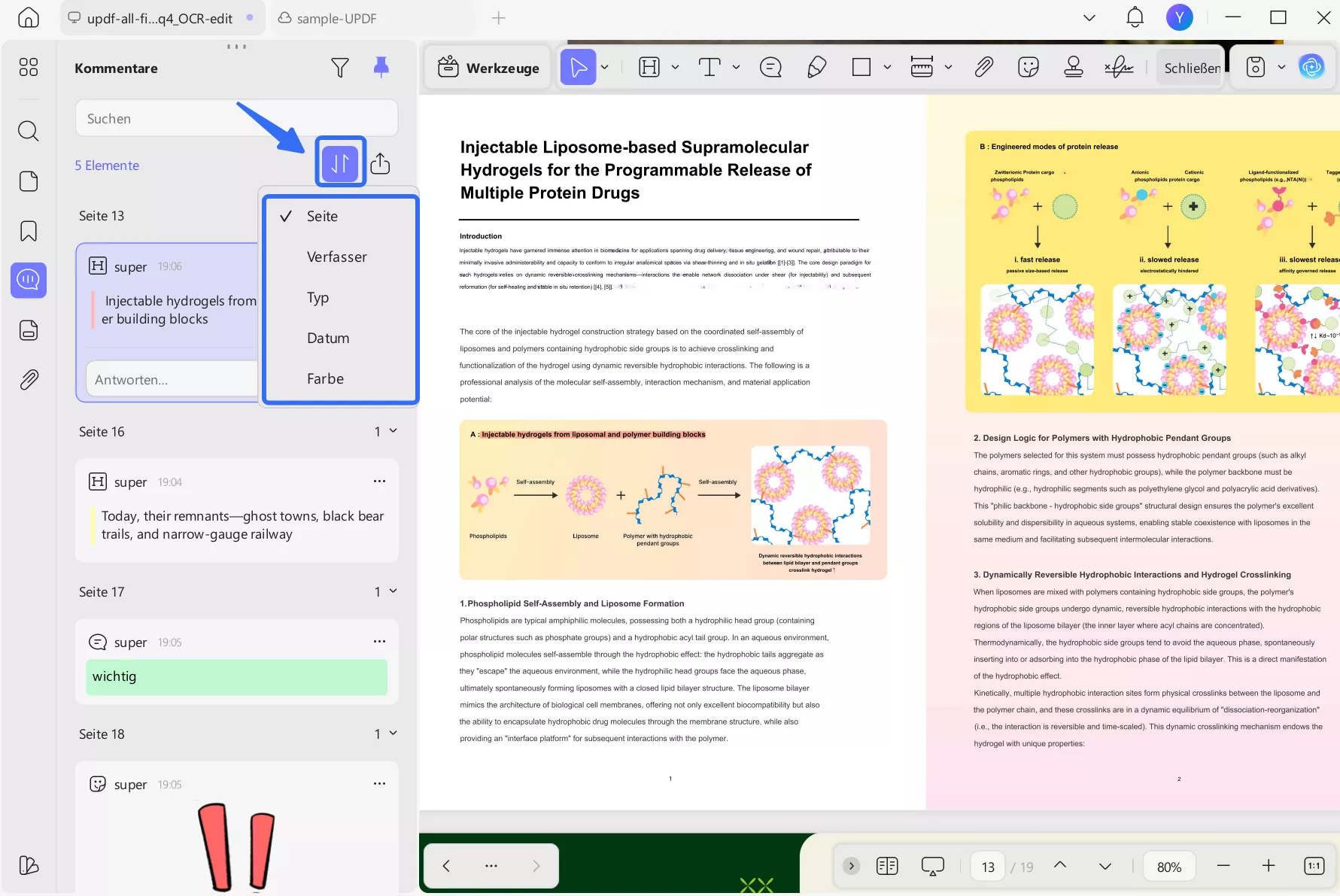
Schritt 5: Auf einzelne Kommentare eingehen
- Antwort: Doppelklicken Sie auf das Antwortfeld unter einem Kommentar oder klicken Sie auf das Drei-Punkte-Menü (•••) → „Antworten“, um eine Antwort hinzuzufügen.
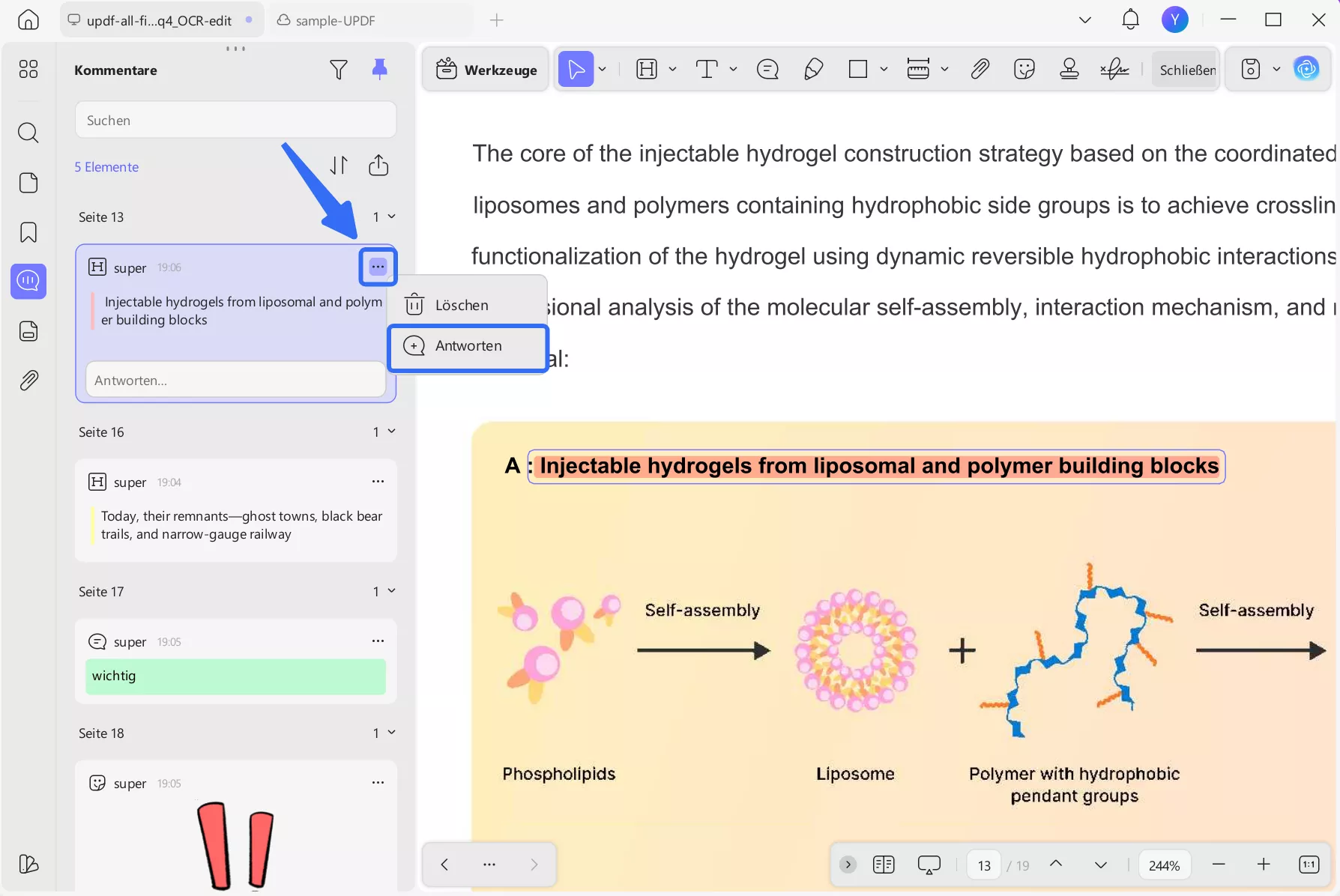
- Nach dem Tippen klicken Sie auf die Schaltfläche „Senden“, um auf einen Kommentar zu antworten.
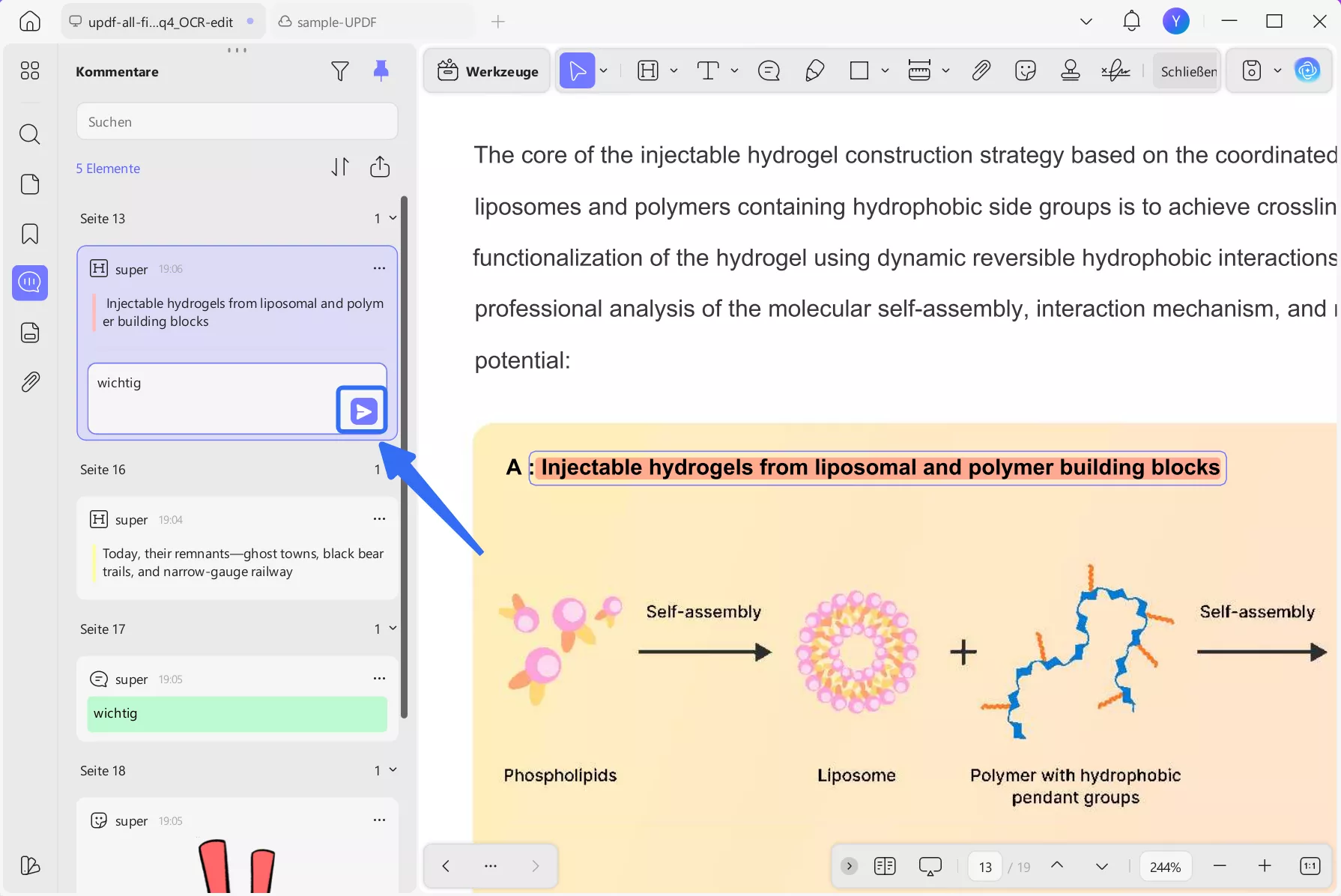
- Löschen: Sie können auch auf das Drei-Punkte-Menü (•••) → „Löschen“ klicken, um einen Kommentar zu entfernen.
Schritt 6: Antwort bearbeiten oder entfernen
Bearbeiten: Klicken Sie auf das Dreipunkt-Symbol neben der Antwort. Klicken Sie anschließend im Dropdown-Menü auf „Bearbeiten“. UPDF ermöglicht Ihnen nun die Textänderung. Klicken Sie anschließend auf „Senden“, um erneut auf einen Kommentar zu antworten.
Löschen: Um die Antwort zu entfernen, klicken Sie auf das Dreipunkt-Symbol und wählen Sie im Dropdown-Menü „Entfernen“. Ihre Antwort wird dann erfolgreich gelöscht.
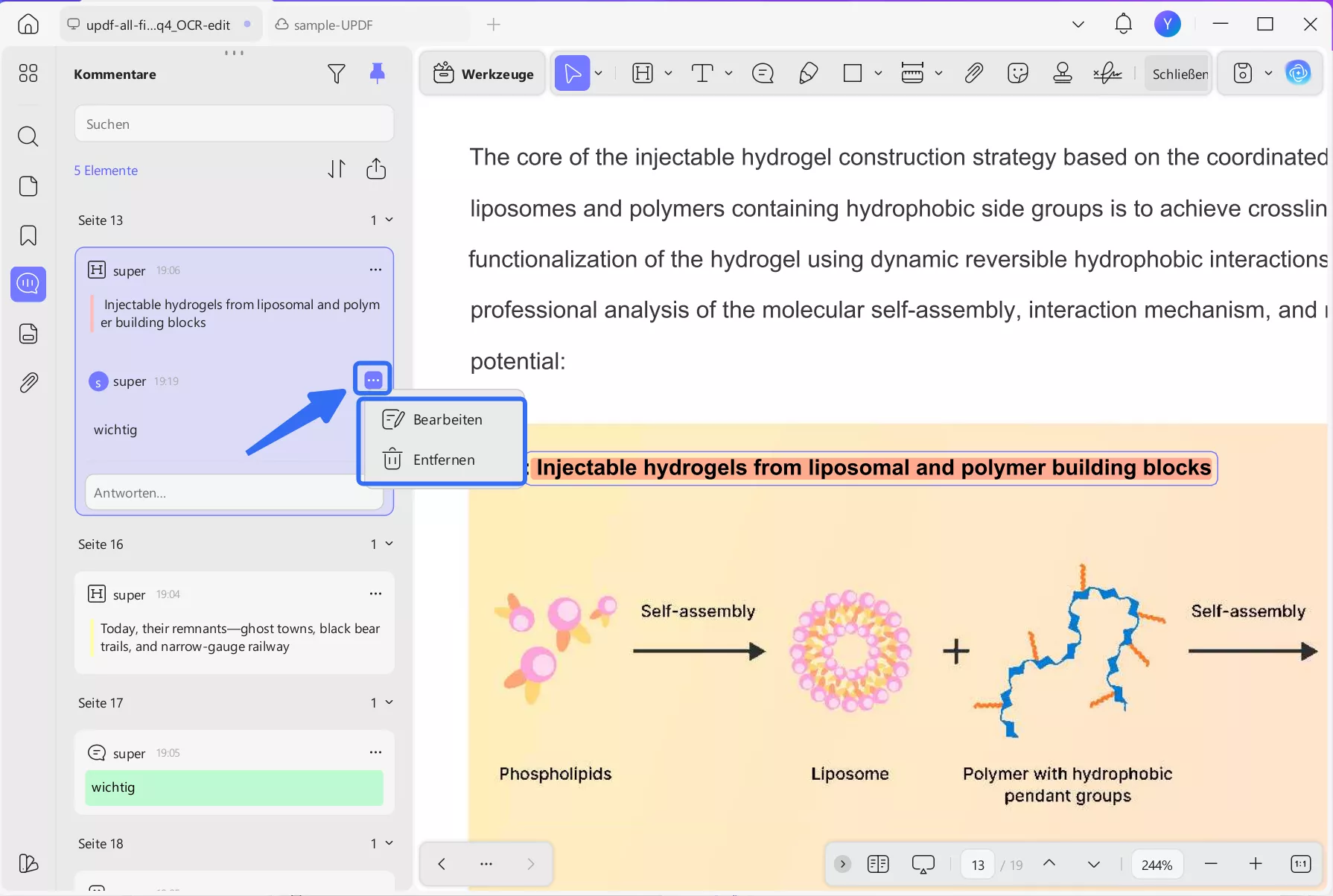
Schritt 7: Suche nach spezifischen Kommentaren
- Nutzen Sie die Suchleiste oberhalb der Kommentare und geben Sie Stichwörter in das Suchfeld ein. UPDF zeigt Ihnen automatisch passende Kommentare an.
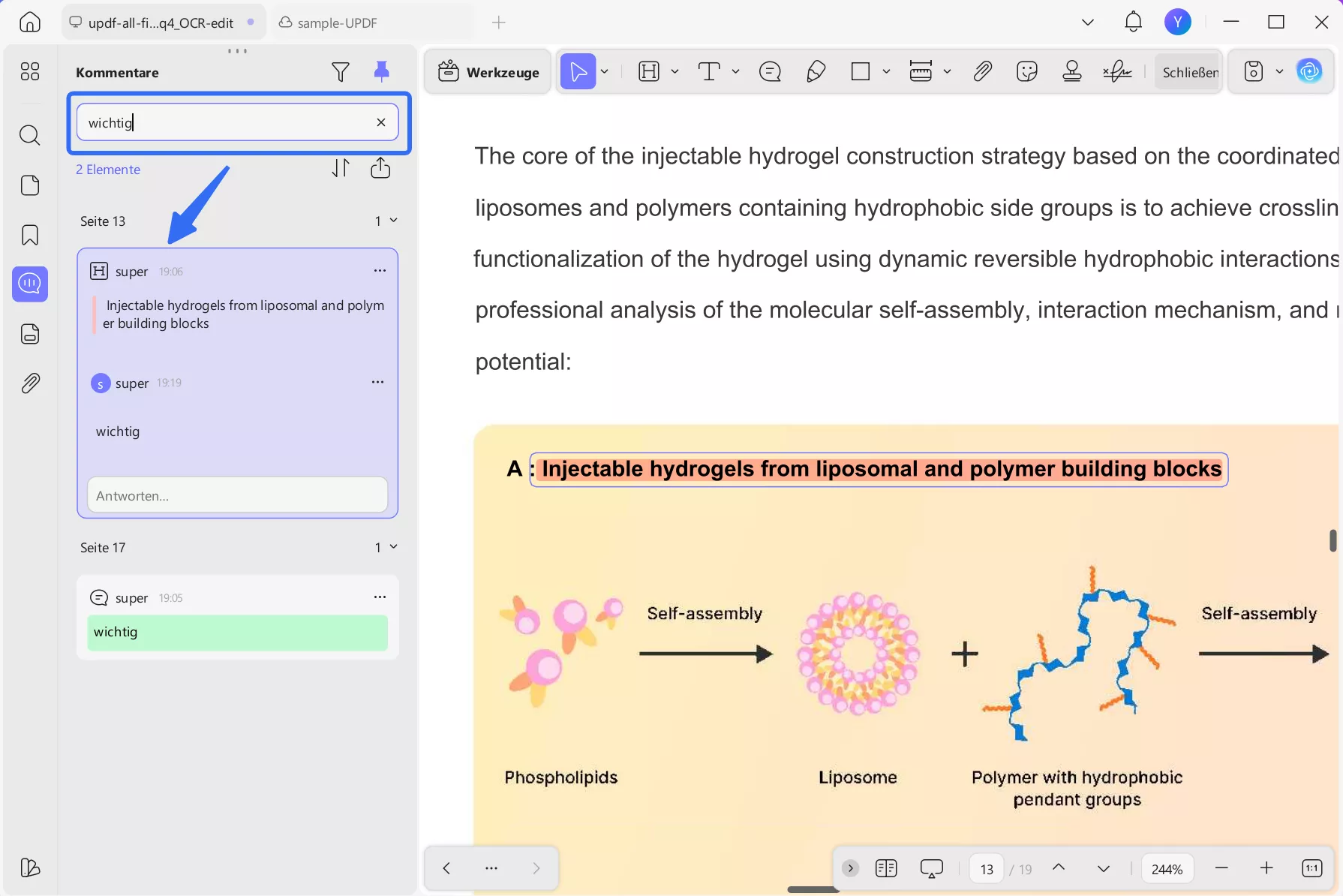
12. Beschriftungen rückgängig machen/löschen
Sobald die Anmerkungen in Ihren Dokumenten angewendet wurden, können Sie sie rückgängig machen/löschen. Um Änderungen rückgängig zu machen, verwenden Sie die Tastenkombination STRG + Z.
Sie können es mit Hilfe der Maus löschen. Navigieren Sie zum Rückgängig -Symbol in der oberen rechten Ecke und machen Sie die letzte Aktion rückgängig, die für die Anmerkung in Ihrem Dokument ausgeführt wurde.
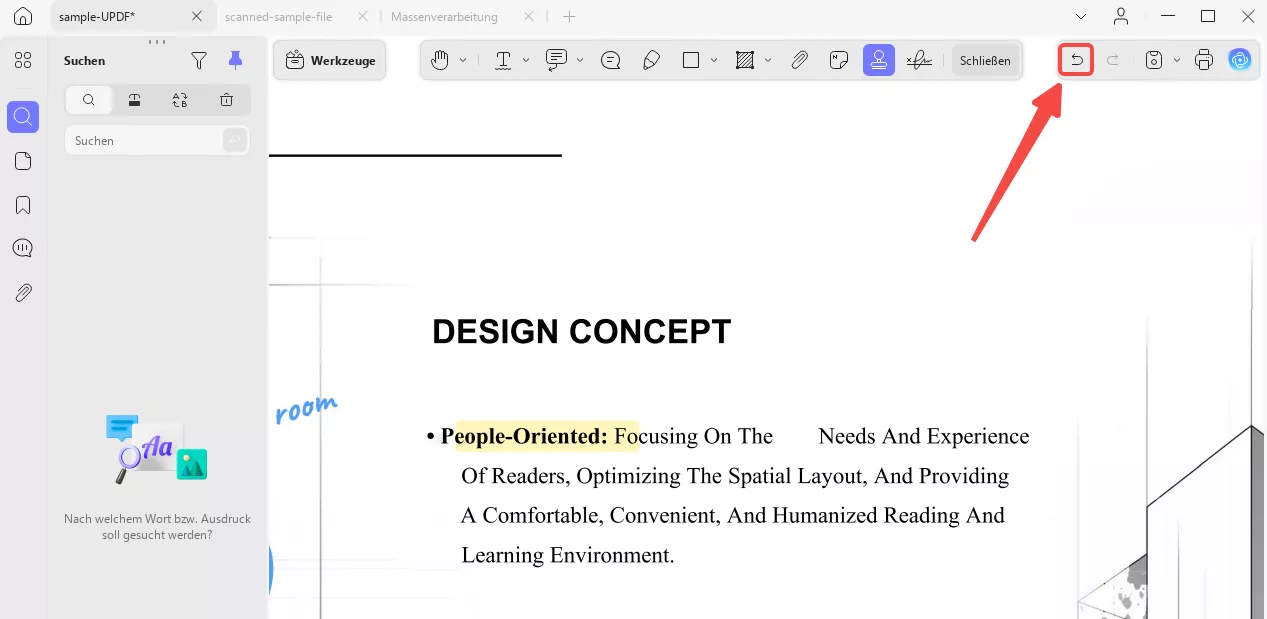
 UPDF
UPDF
 UPDF für Windows
UPDF für Windows UPDF für Mac
UPDF für Mac UPDF für iPhone/iPad
UPDF für iPhone/iPad UPDF für Android
UPDF für Android UPDF AI Online
UPDF AI Online UPDF Sign
UPDF Sign PDF bearbeiten
PDF bearbeiten PDF kommentieren
PDF kommentieren PDF erstellen
PDF erstellen PDF-Formular
PDF-Formular Links bearbeiten
Links bearbeiten PDF konvertieren
PDF konvertieren OCR
OCR PDF in Word
PDF in Word PDF in Bild
PDF in Bild PDF in Excel
PDF in Excel PDF organisieren
PDF organisieren PDFs zusammenführen
PDFs zusammenführen PDF teilen
PDF teilen PDF zuschneiden
PDF zuschneiden PDF drehen
PDF drehen PDF schützen
PDF schützen PDF signieren
PDF signieren PDF schwärzen
PDF schwärzen PDF bereinigen
PDF bereinigen Sicherheit entfernen
Sicherheit entfernen PDF lesen
PDF lesen UPDF Cloud
UPDF Cloud PDF komprimieren
PDF komprimieren PDF drucken
PDF drucken Stapelverarbeitung
Stapelverarbeitung Über UPDF AI
Über UPDF AI UPDF AI Lösungen
UPDF AI Lösungen KI-Benutzerhandbuch
KI-Benutzerhandbuch FAQ zu UPDF AI
FAQ zu UPDF AI PDF zusammenfassen
PDF zusammenfassen PDF übersetzen
PDF übersetzen Chatten mit PDF
Chatten mit PDF Chatten mit AI
Chatten mit AI Chatten mit Bild
Chatten mit Bild PDF zu Mindmap
PDF zu Mindmap PDF erklären
PDF erklären Wissenschaftliche Forschung
Wissenschaftliche Forschung Papersuche
Papersuche KI-Korrektor
KI-Korrektor KI-Schreiber
KI-Schreiber KI-Hausaufgabenhelfer
KI-Hausaufgabenhelfer KI-Quiz-Generator
KI-Quiz-Generator KI-Mathelöser
KI-Mathelöser PDF in Word
PDF in Word PDF in Excel
PDF in Excel PDF in PowerPoint
PDF in PowerPoint Tutorials
Tutorials UPDF Tipps
UPDF Tipps FAQs
FAQs UPDF Bewertungen
UPDF Bewertungen Downloadcenter
Downloadcenter Blog
Blog Newsroom
Newsroom Technische Daten
Technische Daten Updates
Updates UPDF vs. Adobe Acrobat
UPDF vs. Adobe Acrobat UPDF vs. Foxit
UPDF vs. Foxit UPDF vs. PDF Expert
UPDF vs. PDF Expert